Page 1
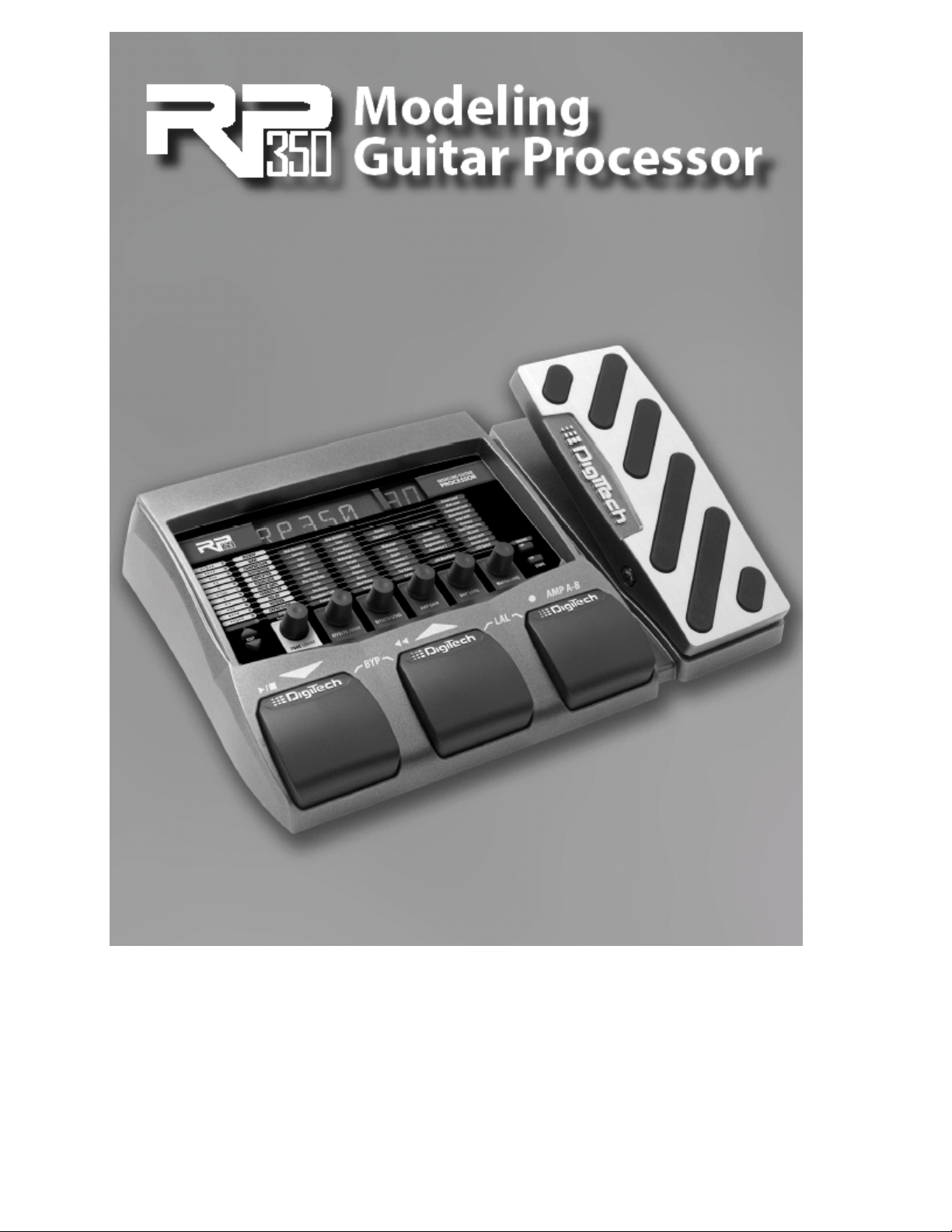
Page 2

Page 3
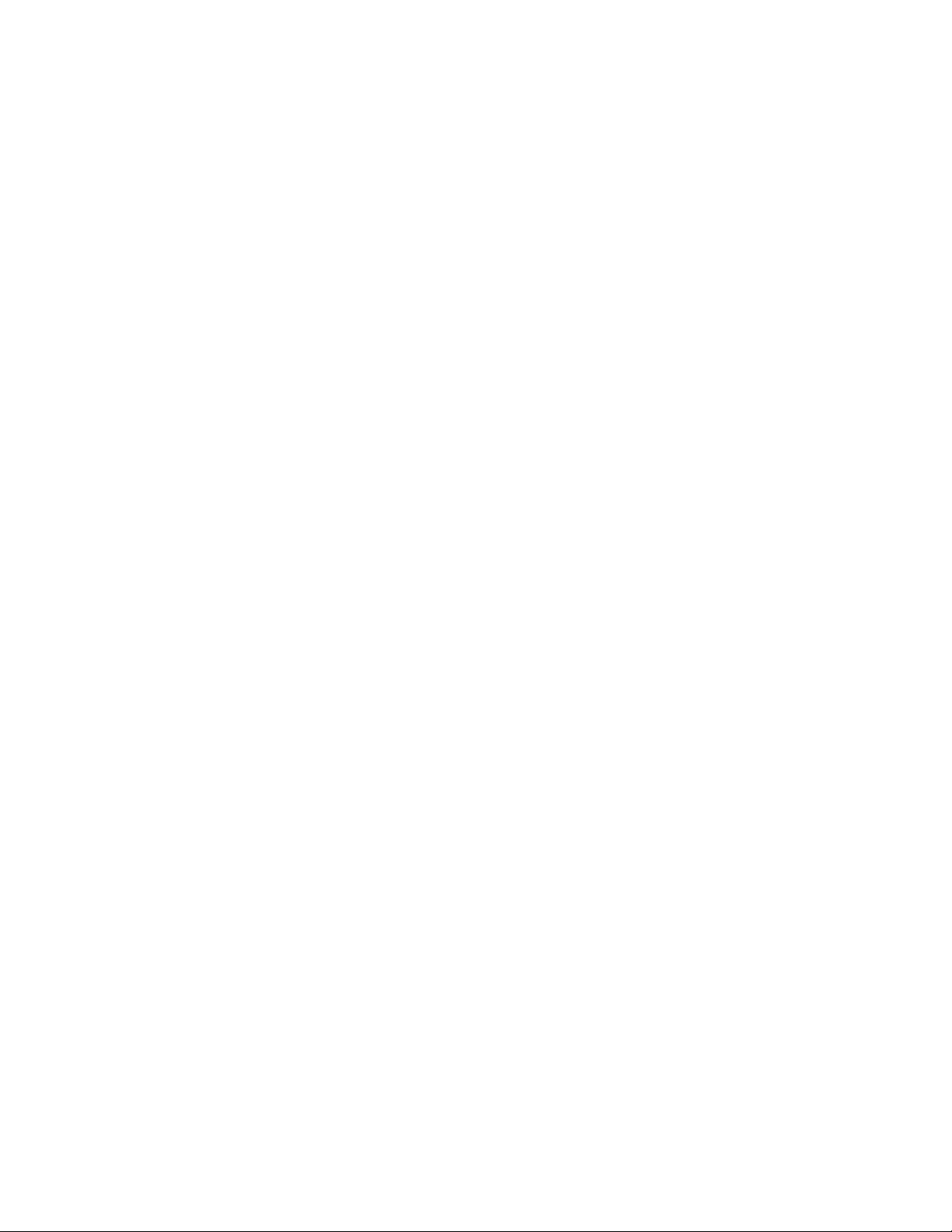
Konformitaetserklaerung
Name des Herstellers: DigiTech®
Adresse des Herstellers: 8760 S. Sandy Parkway
Sandy, Utah 84070, USA
Der Hersteller erklärt, dass das vorliegende Produkt:
Produkt Name: RP350
Produkt Option: (erfordert einen Class II Netzadapter der den Anforderungen von EN60065,
EN60742 oder gleichwertig entspricht) sich nach folgenden Produkt Spezifikationen richtet:
Sicherheit: IEC 60065 (1998)
EMC: EN 55013 (2001+A1)
EN 55020 (1998)
Ergänzende Informationen:
Das vorliegende Produkt erfüllt die Richtlinien der „Low Voltage Directive“ 73/23/EEC und der EMC
Directive 89/336/EEC wie in der Direktive 93/68/EEC berichtigt wurde.
Vice-President of Engineering - MI
8760 S. Sandy Parkway
Sandy, Utah 84070, USA
Datum: September 27, 2006
Europäischer Kontakt: Ihr nationales DigiTech Verkaufs- und Service Büro (Vertrieb) oder auch
Harman Music Group
8760 South Sandy Parkway,
Sandy, Utah, 84070 USA
Tel: (801) 566-8800
Fax: (801) 568-7583
Page 4
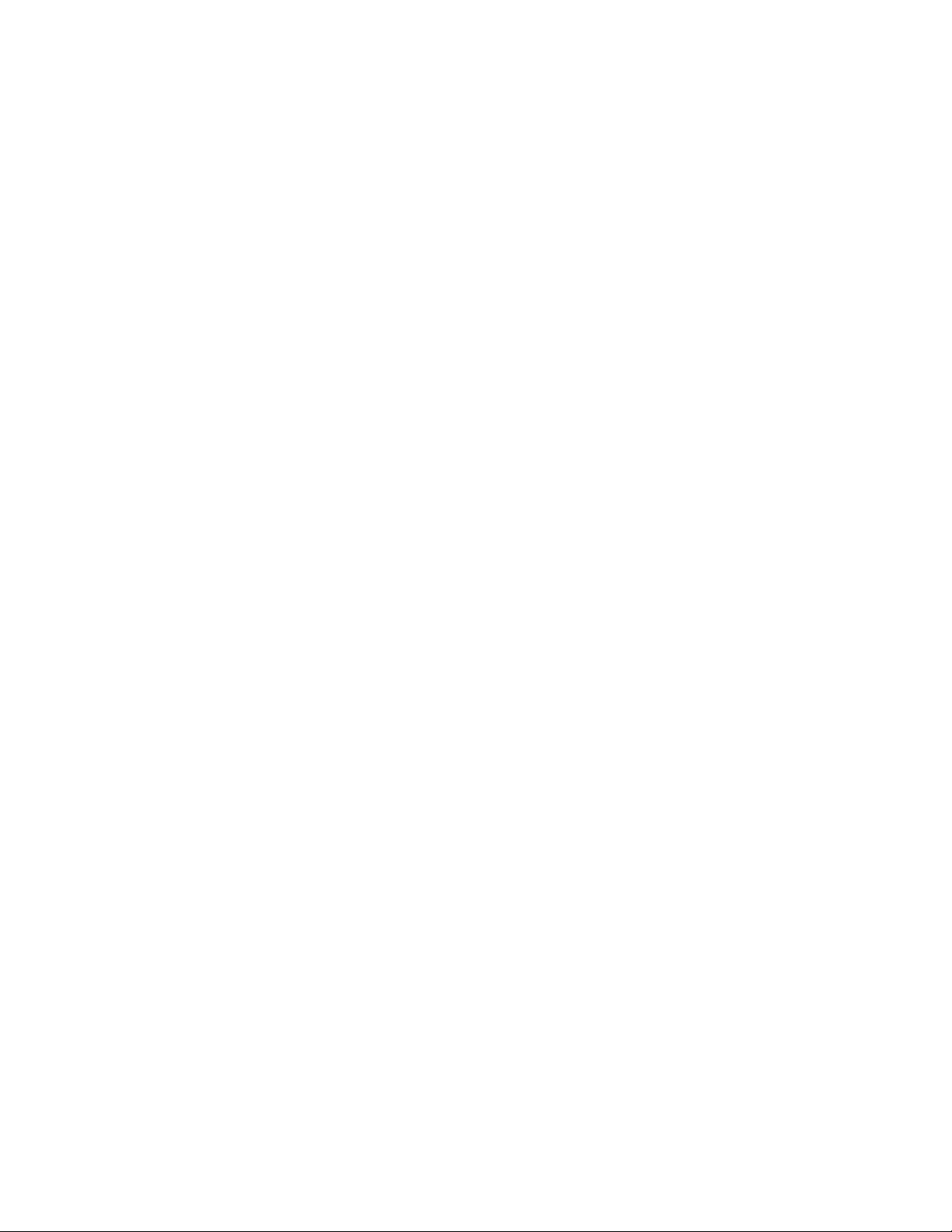
Inhaltsverzeichnis
Sektion 1 - Einfuehrung
Sich mit den Funktionen vertraut machen..............................................1
Der Lieferumfang....................................................................................1
Ueber das RP350...................................................................................1
Betriebsart Performance.........................................................................1
Betriebsart Bypass..................................................................................1
Betriebsart Tuner.....................................................................................1
Klang Bibliothek.......................................................................................2
Effekt Bibliothek.......................................................................................2
Effekt Level..............................................................................................2
Verstärker Gain (Regler 4)......................................................................2
Verstärker Level (Regler 5).....................................................................2
Master Level (Regler 6)...........................................................................2
X-EditTM Editor/Librarian.........................................................................2
Presets.....................................................................................................2
Erschaffen sie ihren Sound in drei Schritten............................................3
Eine geführte Tour durch das RP350......................................................4
Die Vorderseite.........................................................................................4
Die Rueckseite.........................................................................................7
Der Einstieg ins RP350............................................................................9
Anschlüsse herstellen..............................................................................9
Mono Betrieb – Verstärker.......................................................................9
Stereo Betrieb..........................................................................................9
Stromanschluss......................................................................................10
Sektion 2 – Editier Funktionen
Das Editieren und das Erschaffen eines Presets.....................................11
Abspeichern/Kopieren/Benennen eines Presets......................................12
Sektion 3 - Modelle und Parameter
Über die Modelle.......................................................................................13
Modell Beschreibungen.............................................................................13
Pickup........................................................................................................13
Wah............................................................................................................13
Kompressor................................................................................................14
Distortion....................................................................................................14
Verstärker………..……………………………………………………………...16
Lautsprecher…………………………………………………………………….17
EQ..............................................................................................................17
Noise Gate/Auto Swell...............................................................................18
Chorus/FX..................................................................................................18
Chorus........................................................................................................19
Flanger…………………………………………………………………………...19
Phaser…………………………………………………………………………....19
Vibrato…………………………………………………………………………….20
Rotary Speaker…………………………………………………………………..20
VibroPan………………………………………………………………………….20
Unicord Uni-VibeTM…………………………………………………………….21
Tremolo/Panner………………………………………………………………….21
Envelope Filter…………………………………………………………………...21
AutoYaTM…………………………………………………………………………21
YaYa™…………………………………………………………………………….22
Page 5
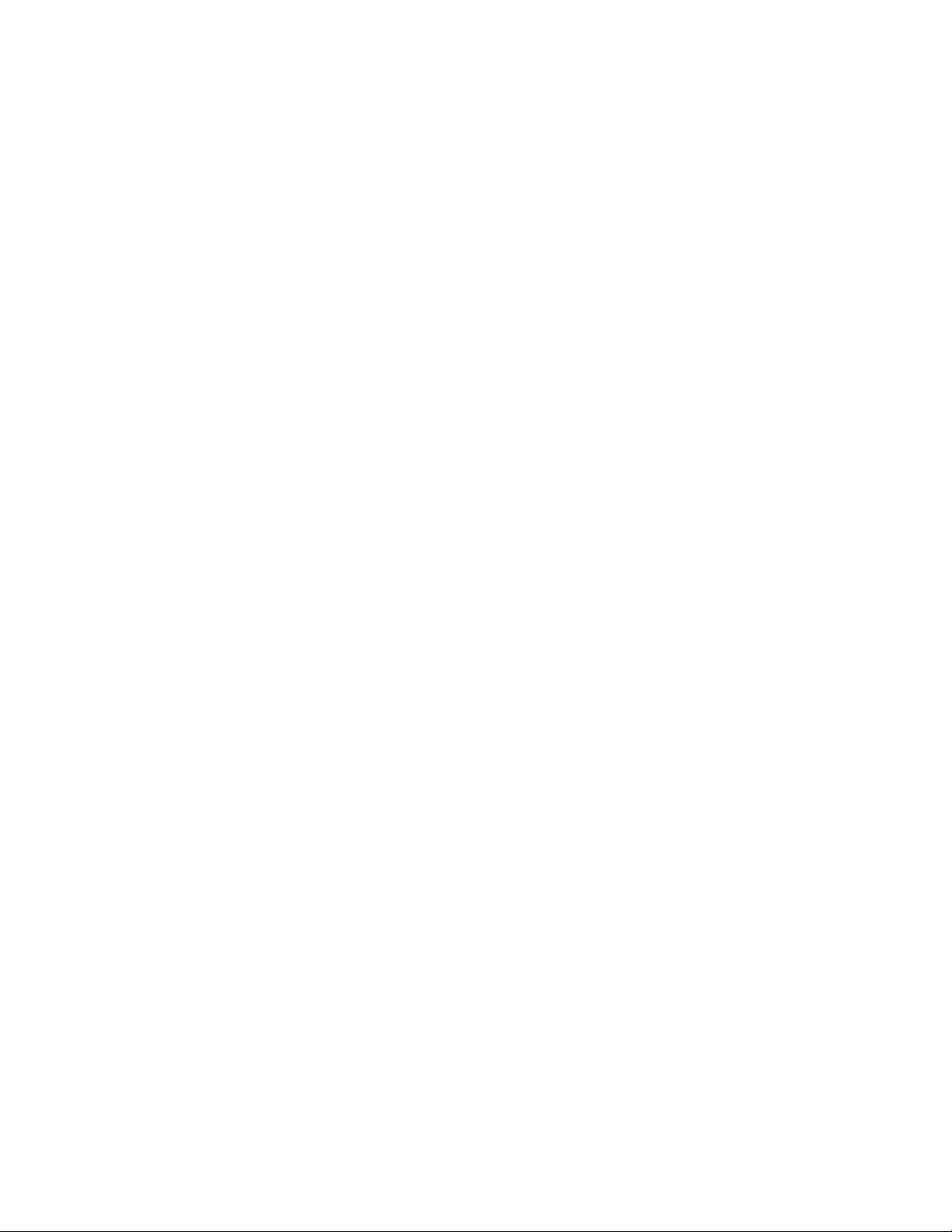
SynthTalkTM…………………………………………………………………….22
Step Filter………………………………………………………………………..22
DOD FX25……………………………………………………………………….22
DigiTech Whammy™…………………………………………………………..23
Pitch Shift………………………………………………………………………..24
Detune…....................................................................................................23
Intelligent Pitch Shifting (IPS).....................................................................24
Boss® OC-2 Octaver..................................................................................25
Delay ..........................................................................................................25
Reverb.........................................................................................................25
Sektion 4 – Weitere Funktionen
Schlagzeugcomputer..................................................................................26
Aux Eingang...............................................................................................26
Learn-A-LickTM .........................................................................................27
Die Benutzung von Learn-A-Lick ...............................................................27
Expression Pedal…….................................................................................27
LFOs ..........................................................................................................28
Factory Reset ............................................................................................28
Expression Pedal Kalibrierung...................................................................28
Sektion 5 - Anhang
Gerätemerkmale........................................................................................29
Expression Pedal – Zuordenbare Parameter............................................30
Klangbibliothek..........................................................................................31
Effektbibliothek..........................................................................................31
Preset Liste...............................................................................................32
Page 6

Sich mit den Funktionen vertraut machen
Herzlichen Glückwunsch, dass Sie sich für ein RP350 entschieden haben! Sie besitzen nun einen
unglaublich weit entwickelten Modeling Gitarrenprozessor, der es mit Ihrer Kreativität aufnehmen und
Sie eventuell sogar weiter inspirieren kann. Ausgestattet mit dem neuen, patentierten Audio DNA2
Custom Audio DSP Chip von DigiTech, liefert Ihnen das RP350 eine große Auswahl an Sounds und
Effekten. Sobald Sie mit Leichtigkeit einen Klang oder einen Effekt aus der Klang- oder
Effektbibliothek aufgerufen haben, werden Sie erfreut feststellen, wie akkurat jedes dieser Modelle ist,
und wie viel dynamische Interaktion mit jedem dieser Sounds möglich ist. Addieren Sie hierzu den
USB Anschluss (z.B. um Aufnahmen zu machen) oder auch die eingebaute Drum Machine und Sie
erhalten das RP350, den Schlüssel, der Ihrer Kreativität freien Lauf lässt.
Lieferumfang
Bevor Sie beginnen, mit dem RP350 zu arbeiten, stellen Sie bitte sicher, dass sich die folgenden
Gegenstände im Lieferumfang befinden:
• RP350
• PS0913B Stromversorgung
• Garantiekarte
Bei der Herstellung des RP350 wurde äußerste Sorgfalt aufgebracht. Alles sollte im Lieferumfang
enthalten sein und funktionieren. Sollte dennoch etwas fehlen, benachrichtigen Sie bitte sofort den
Hersteller. Bitte helfen Sie uns, Sie und Ihre Bedürfnisse kennen zu lernen, indem Sie die beiliegende
Garantiekarte ausfüllen und an uns schicken, oder gehen Sie online unter www.digitech.com. Es ist ihr
Schutzbrief, sollte irgendwann einmal ein Problem mit Ihrem RP350 auftreten.
Anspruchsabtretung:
Auto Ya, DigiTech, DOD, Death Metal, Grunge, Multi Chorus, Lexicon, Whammy, YaYa und Johnson Amplification sind Markennamen von Harman International
Industries, Inc. Andere Bezeichnungen, die in diesem Produkt verwendet wurden, sind Markennamen ihrer jeweiligen Hersteller und unterstützen DigiTech oder Harman
International Industries, Inc. nicht. Sie sind weder mit DigiTech verwandt, noch in Verbindung zu bringen und wurden lediglich dazu benutzt, um die jeweiligen
Produkte zu identifizieren, die in der Herstellung dieses Produktes verwendet wurden.
Page 7

Über das RP350
Betriebsart „Performance“
Beim ersten Einschalten fährt das RP350 in der Betriebsart „Performance“ hoch. Der so genannte
„Performance Mode“ gibt Ihnen mittels der Up and Down Fußtasten Zugriff zu allen Presets. Mit dem
Regler 1 wählen Sie Klänge aus der Klangbibliothek, mit dem Regler 2 aus der Effektbibliothek.
Regler 3 ist für die Effektlautstärke verantwortlich und Regler 4 stellt die Verstärkerverzerrung (Gain)
ein, Regler 5 die Verstärkerlautstärke (Amplevel) und letztlich Regler 6 die Gesamtlautstärke (Master
Volume).
Betriebsart „Bypass“
Die Presets des RP350 können mit einer echten analogen Bypass-Schaltung umgangen werden. Das
Ergebnis ist ein unbeeinflusstes Signal und ein unverfälschter Sound. Um das RP350 in diese
Betriebsart zu bringen, müssen Sie beide Fußtasten gleichzeitig drücken bzw. treten. In der Anzeige
wird nun BYPASS angezeigt, was ihnen bestätigt, dass das Preset umgangen ist. Sobald Sie einen
der Fußtaster wieder betätigen, springt das RP350 zurück zu dem Preset, das als letztes anlag.
Betriebsart „Tuner“ (Stimmgerät)
Das Stimmgerät im RP350 gibt Ihnen die Möglichkeit, schnell und einfach Ihr Instrument zu stimmen,
oder die Stimmung zu kontrollieren. In die Betriebsart „Tuner“ gelangen Sie, indem Sie beide
Fußtasten gleichzeitig gedrückt halten. Das Display zeigt nun TUNER, um diese Betriebsart zu
bestätigen. Um den Stimmvorgang zu beginnen, spielen Sie einen Ton auf Ihrer Gitarre (ein Oberton
am 12. Bund Ihrer Gitarre bringt meistens optimale Ergebnisse). Die Anzeige zeigt nun den Wert des
gespielten Tons an. Die LED-Matrix zeigt Ihnen an, ob der gespielte Ton zu tief, zu hoch oder richtig
gestimmt ist. Leuchten die 5 oberen roten LEDs, ist der gespielte Ton zu hoch, leuchten die 5 unteren,
ist er zu tief gestimmt. In der Mitte (zwischen den roten LEDs) befindet sich eine grüne LED, die dann
leuchtet, wenn Ihr Instrument in der richtigen Stimmung ist. Der Ausgang des RP350 ist während des
Stimmvorgangs stumm geschaltet. Das Expression Pedal regelt die Gitarrenlautstärke während des
Stimmvorgangs. Sie verlassen die Betriebsart „Tuner“, indem Sie eine der beiden Fußtasten drücken
.
Das Display zeigt den gespielten Ton an
Die oberen LEDs zeigen an dass die gespielte Note zu hoch ist
Die gruene LED zeigt die korrekte Stimmung an
Die unteren LEDS zeigen an, dass die gespielte Note zu tief sind
In der Betriebsart „Tuner“ können Sie die Stimmreferenz ändern. Die werksseitig eingestellte Referenz
ist A= 440Hz (angezeigt als A=440). Indem Sie den Regler 1 drehen, gelangen Sie in verschiedene
alternative Stimmarten, so genannte „Drop-Tunings“. Diese sind: A=Ab (ein Halbton tiefer), A=G (zwei
Halbtöne tiefer), A=Gb (drei Halbtöne tiefer). Die Anzeige zeigt Ihnen kurzzeitig die entsprechende
Stimmreferenz an.
Regler für die Klangbibliothek (Tone Library – Regler 1)
In der Betriebsart „Performance“ können Sie mit diesem Regler eine Reihe von verschiedenen
Verstärkermodellen aufrufen, die sowohl Blues und Country als auch Metal-Stilistiken abdecken.
Page 8
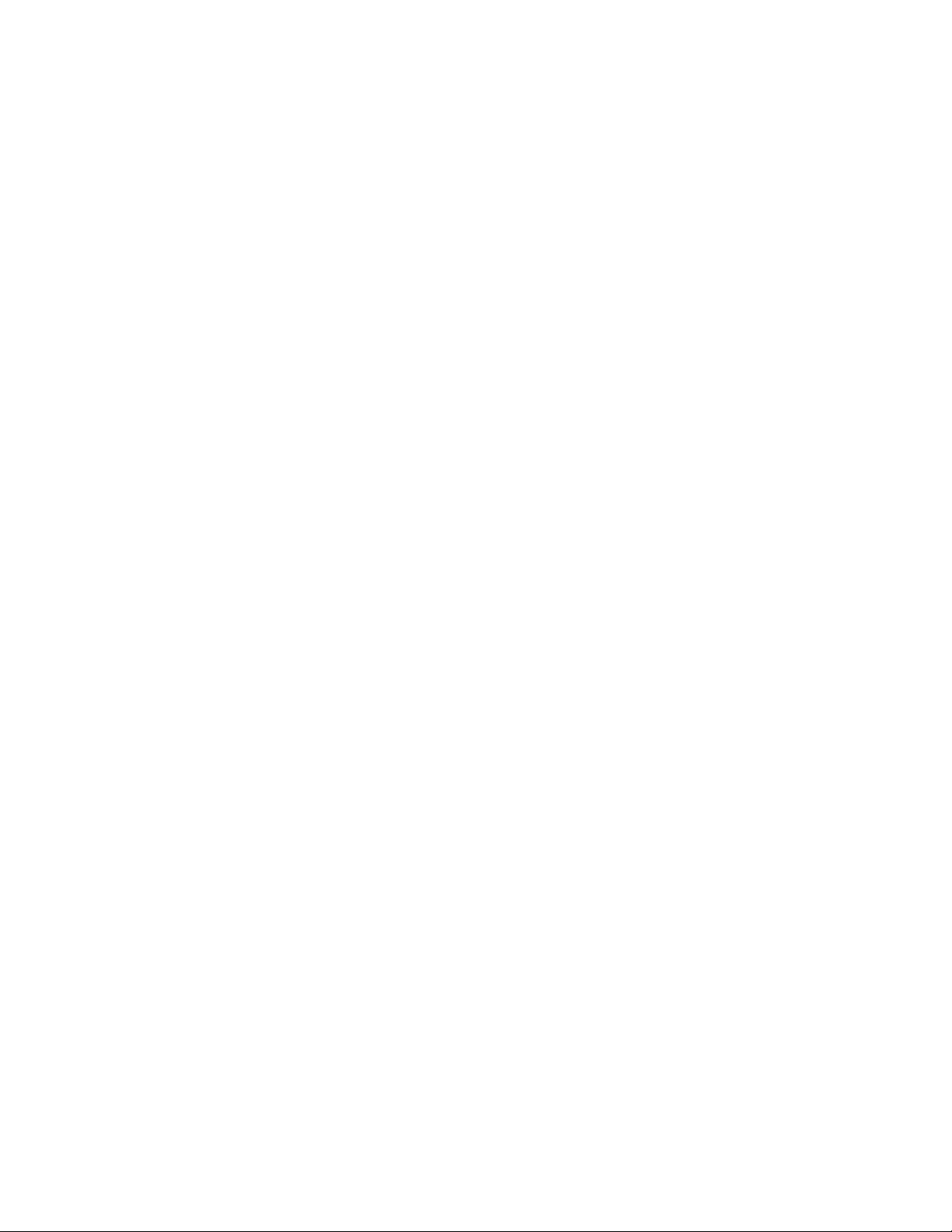
Hinter den „Kulissen“ werden die Parameter des Kompressors, des Verzerrers, die VerstärkerLautsprecher-Kombination und des Equalizers mit einem einzigen Bewegung dieses Reglers
verändert, um den jeweils spezifischen Klang mit einer Reglerbewegung aufzurufen.
Sie können den Klang natürlich optimieren oder ändern, indem Sie das Preset nach Ihren
Vorstellungen editieren (mehr zu diesem Thema auf Seite 11 unter der Sektion „Editieren / Erstellen
eines Presets). Das Umschalten eines Presets aus der Klangbibliothek verändert nicht die
Effekteinstellung (Chorus/FX, Delay oder Hall), sodass Sie mit dem gleichen Effektsound
verschiedene Verstärkerstile aufrufen und vergleichen können.
Regler für die Effektbibliothek (Effects Library – Regler 2)
Mit diesem Regler rufen Sie in der Betriebsart „Performance“ eine Reihe von Effektkombinationen auf,
die alle dem jeweils aufgerufenen Verstärkermodell zugeordnet werden (Chorus, Chorus+Delay,
Delay+Hall, usw.). Sie koennen desweiteren ihren Klang verfeinern, indem sie das Preset editieren
(mehr zu diesem Thema auf Seite 11 unter der Sektion „Editieren / Erstellen eines Presets). Wechseln
Sie ein Preset in der Effekt-Bibliothek, verändert das weder die Einstellung der VerstärkerLautsprecher- Kombination, noch die Einstellungen von Kompressor und Equalizer, sodass Sie mit
dem gleichen Verstärkersound verschiedene Effektkombinationen abrufen und vergleichen können.
Regler für den Effekt Level (Regler 3)
In der Betriebsart „Performance“ stellen Sie mit diesem Regler den relativen Level der dem Verstärker
virtuell nachgeschalteten Effekte ein (Chorus/FX, Delay und Reverb). Dieser Regler kann als Effekt
Mix Regler angesehen werden. Drehen Sie diesen Regler im Uhrzeigersinn nach rechts, erhöhen Sie
den Effektanteil, gegen den Uhrzeigersinn gedreht verringern Sie ihn.
Verstaerker Gain (Regler 4)
Dieser Regler stellt den Verzerrungsgrad des jeweils ausgewaehlten Verstaerker Modells ein (nicht
verfuegbar beim akkustischen Modell).
Verstaerker Level (Regler 5)
Dieser Regler justiert die Lautstaerke des jeweils anliegenden Verstaerker Modells ein.
Master Level (Regler 6)
Dieser Regler stellt die Gesamtlautstaerke des jeweils anliegenden Presets des RP350 ein.
X-Edit™ Editor/Librarian
Mittels des X-Edit™ Editor/Librarian können Sie Ihr RP350 in Verbindung mit einem Computer
editieren. Laden Sie sich dazu das X-Edit™ Programm, die USB Treiber und die entsprechenden
Anleitungen von der Webseite www.digitech.com herunter.
Presets
Presets sind benannte und durchnummerierte Speicherplätze mit vorprogrammierten Sounds, die sich
im Speicher des RP350 befinden. Presets können mittels der Fußtasten aufgerufen werden. Die
jeweils aktiven Effekte des gewählten Presets werden durch eine LED angezeigt, die vor der
jeweiligen Effektmatrix liegt. Das RP350 wird mit 70 „User“ Presets (U1-U70) und 70 werksseitig
eingestellten „Factory“ Presets (F71-F140) ausgeliefert. Die „User“ Presets sind die Speicherplätze, in
denen Sie Ihre eigenen Kreationen abspeichern können. In den „Factory“ Presets können Sie
dagegen keinerlei Änderungen abspeichern. In der Voreinstellung sind die 70 „User“ Presets eine
exakte Kopie der 70 „Factory“ Presets. Dies ermöglicht Ihnen, Ihre eigenen Sounds zu erstellen ohne
die werksseitigen Einstellungen des RP350 zu verlieren.
Page 9

2
Erschaffen sie einen Sound in drei Schritten
Klang Bibliothek
Wählen sie einen der 30 verschiedenen Klang Kombinationen die aus Verstärker, Lautsprecher,
Kompressor, Verzerrer, EQ und Noise Gate bestehen.
Um eine komplette Liste der verfügbaren Kombinationen einzusehen, lesen sie auf Seite 31 nach.
Effekt Bibliothek
Wählen sie eine der 30 verfügbaren Effekt Kombinationen aus. Die Effekt Kombinationen bestehen
aus Chorus/FX, Delay und Hall.
Um eine komplette Liste der verfügbaren Kombinationen einzusehen, lesen sie auf Seite 31 nach.
Effekt Level
Stellen sie die Lautstärke der Effekte ein, die nach dem Verstärker angesiedelt sind.
.....Rock on!
Um weitere Einstellungen vorzunehmen lesen sie auf Seite 11 nach.
Um zu erfahren wie sie die Einstellungen abspeichern lesen sie auf Seite 12 nach.
Page 10
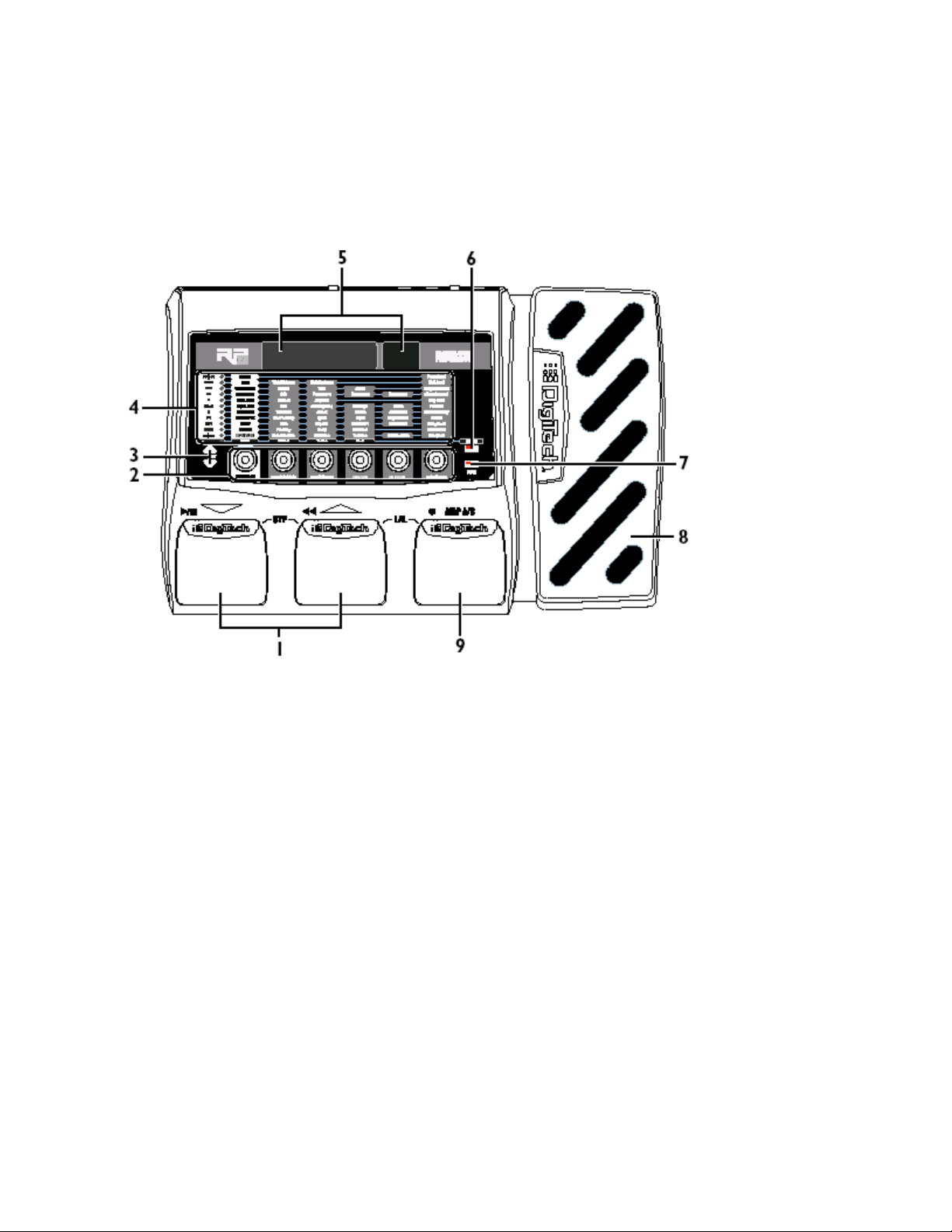
3
Eine Tour durch die Funktionen des RP350
Die Vorderansicht
1. Up/Down Fußtasten
Diese Fußtasten werden dazu benutzt, die Presets oder das Stimmgerät aufzurufen oder um das
RP350 in die Betriebsart „Bypass“ zu bringen. Mit der rechten Fußtaste gelangen Sie jeweils eine
Stufe höher (z.B. ein Preset), mit der linken eine Stufe nach unten. Drücken Sie beide Tasten
gleichzeitig, kommen Sie in die Betriebsart „Bypass“, d.h. das Preset wird umgangen und Sie hören
den unbearbeiteten puren Sound Ihrer Gitarre. Drücken Sie beide Fußtasten gleichzeitig und halten
diese für ca. 3 Sekunden gedrückt, wird das Stimmgerät (Betriebsart „Tuner“) aktiviert. Drücken Sie
eine beliebige Fußtaste, um diese Betriebsart zu verlassen.
2. Regler 1 – 6 (von links nach rechts)
Diese sechs Regler führen verschiedene Funktionen aus, abhängig von der jeweiligen Betriebsart, in
der Sie sich befinden, aber auch unabhängig davon, was Sie gerade editieren.
Die Funktionen der Regler in Abhängigkeit der Betriebsart sind folgende:
Tone Library (Regler 1)
1. In der Betriebsart „Performance“ wählt dieser Regler eine Reihe von vorprogrammierten
Verstärkersounds aus (eine Liste der Verstärkertypen finden Sie auf Seite 31).
2. Sobald Sie ein Preset editieren, ändert dieser Regler den Verstärker- oder Effekttyp in der
ausgewählten Reihe
3. Sobald Sie eine Effekt-Reihe (nicht zu verwechseln mit der Effektkette) editieren, drücken Sie
diesen Regler, um den Effekt zu aktivieren oder zu deaktivieren.
4. Sobald Sie die Reihe der Drum Machine aktiviert haben, können Sie mittels dieses Reglers das
erste Pattern eines bestimmten Stils (Rock, Blues, Jazz etc.) auswählen.
5. Sobald sie die Expression Reihe ausgewählt haben, können Sie mit diesem Regler verschiedene
Parameter dem Expression Pedal, dem LFO1 und dem LFO2 zuordnen.
Page 11
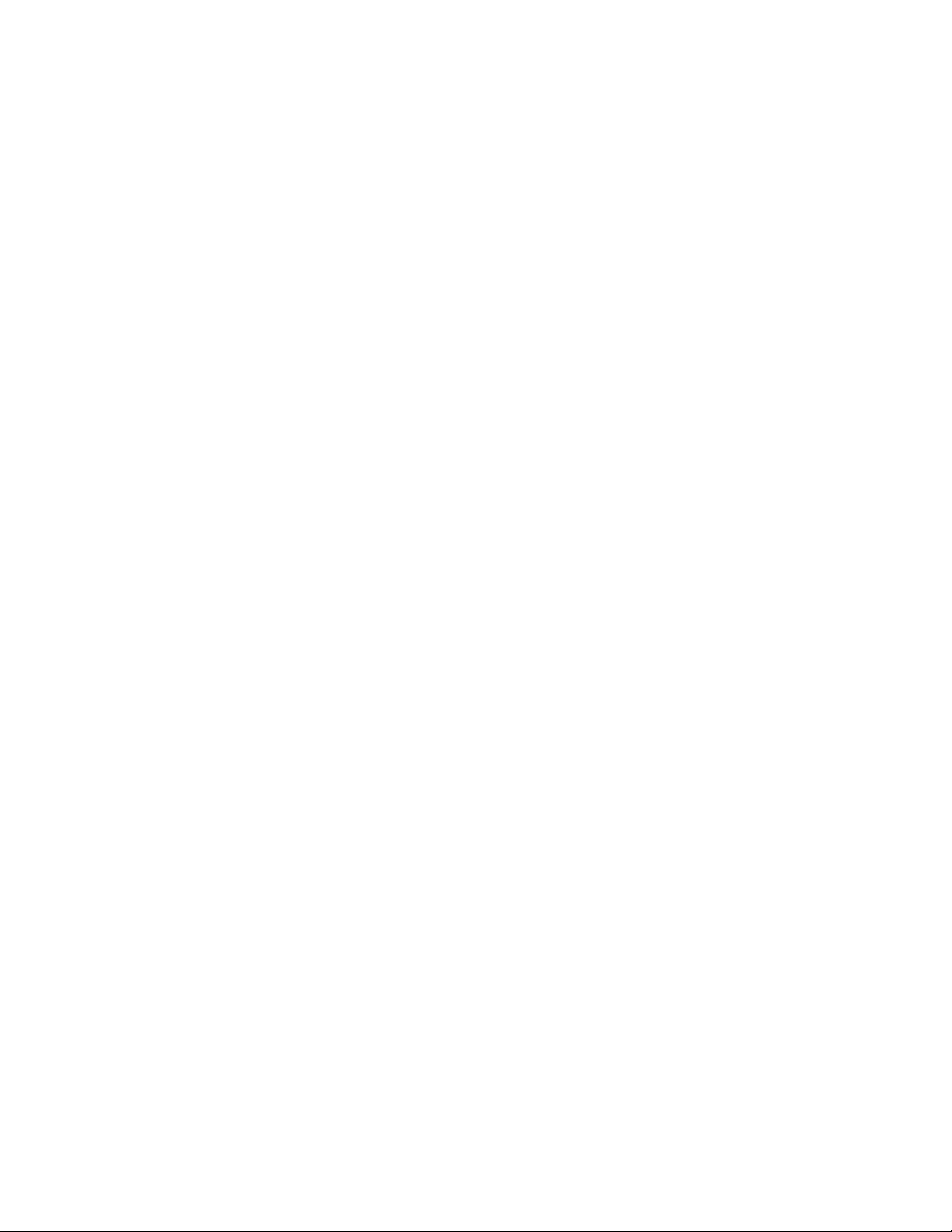
Effects Library (Regler 2)
1. In der Betriebsart „Performance“, ruft dieser Regler eine Anzahl von Effektkonfigurationen auf (eine
Liste der Effektkonfigurationen finden Sie auf Seite 31).
2. Sofern Sie ein Preset editieren, ändern Sie mit diesem Regler den betreffenden Parameter, der in
der Liste der angewählten Reihe des aktivierten Effektes aufgeführt ist.
3. Sofern Sie die Reihe der Drum Machine angewählt haben, wählt dieser Regler die zur Verfügung
stehenden Pattern aus.
4. Sobald Sie die Reihe „Expression“ angewählt haben, bestimmt dieser Regler, welcher Parameter
dem Expression Pedal zugeordnet wird.
4
Effekt Level (Regler 3)
1. In der Betriebsart „Performance“ pegeln Sie mit diesem Regler den Level der Effekte ein, die der
Verzerrung respektive dem Verstärker virtuell nachgeschaltet sind (Chorus/Mod, Delay und Reverb).
2. Sofern Sie ein Preset editieren, ändern Sie mit diesem Regler den betreffenden Parameter, der in
der Liste der angewählten Reihe des aktivierten Effektes aufgeführt ist.
3. Sofern Sie die Reihe der Drum Machine aktiviert haben, ändern Sie mit diesem Regler das Tempo
des Schlagzeugpatterns.
4. Sobald Sie die Reihe „Expression“ angewählt haben, ändern Sie mit diesem Regler den Wert der
Fersenposition des Expression Pedals.
Verstärker Gain (Regler 4)
1.In der Betriebsart „Performance“ justieren sie mit diesem Regler den Verzerrungsgrad des
ausgewählten Verstärker Modells. Um den Verzerrungsgrad des Verstärkers fuer den Verstärkerkanal
A und B am RP350 einzustellen, wählen sie die jeweiligen Verstärkerkanäle mittels der Fusstasten
Amp A/B und stellen sie die gewünschte Verzerrung anhand des Reglers 4 ein.
2. Sofern Sie ein Preset editieren, ändern Sie mit diesem Regler den betreffenden Parameter, der in
der Liste der angewählten Reihe des aktivierten Effektes aufgeführt ist.
3. Sobald Sie die Reihe „Expression“ angewählt haben, ändern Sie mit diesem Regler den Wert der
Zehenposition des Expression Pedals.
4. Sofern Sie die Reihe der Drum Machine aktiviert haben, ändern Sie mit diesem Regler die
Lautstärke des Schlagzeugpatterns.
Verstärker Level (Regler 5)
1. In der Betriebsart „Performance“ stellen sie mit diesem Regler die Lautstärke des jeweils
ausgewählten Verstärker Modells ein. Um die Lautstärke des Verstärkers fuer den Verstärkerkanal A
und B am RP350 einzustellen, wählen sie die jeweiligen Verstärkerkanäle mittels der Fusstasten Amp
A/B und stellen sie die gewuenschte Lautstärke anhand des Reglers 5 ein.
2. Sofern Sie ein Preset editieren, ändern Sie mit diesem Regler den betreffenden Parameter, der in
der Liste der angewählten Reihe des aktivierten Effektes aufgeführt ist.
3. Sobald die Expression Reihe angewählt ist, stellt dieser Regler die LFO Wellenform ein. Der LFO 1
und 2 muss jedoch als erstes mit dem Regler 1 ausgewaehlt werden, damit dieser Parameter
verfuegbar ist.
Master Volume (Regler 6)
1. In der Betriebsart „Performance“ stellen Sie mit diesem Regler die Ausgangslautstärke des RP350
ein.
2. Sofern Sie ein Preset editieren, ändern Sie mit diesem Regler den betreffenden Parameter, der in
der Liste der angewählten Reihe des aktivierten Effektes aufgeführt ist.
3. Sobald Sie die Reihe „Expression“ angewählt haben, ändern Sie mit diesem Regler die
Geschwindigkeit des LFOs. Der LFO 1 und 2 muss jedoch als erstes mit dem Regler 1 ausgewählt
werden, damit dieser Parameter verfuegbar ist.
3. „Edit“-Taster
Diese Taster navigieren Sie in der Matrix nach oben bzw. nach unten. (Manchmal hilft es die „Matrix“
als Koordinatensystem zu sehen. Sie bewegen sich mittels der „Edit“-Tasten auf der y-Achse, Zugriff
auf die x-Achse haben Sie über die Regler 1-6). Drücken Sie eine der zwei Tasten, erhalten Sie Zugriff
auf die Effektreihen, und Sie können zur Preset-Bezeichnung zurückkehren (Mehr Information zum
Thema „Editieren von Effekten“ erhalten Sie auf Seite 11). In der Learn-A-Lick Betriebsart justieren sie
mit diesem Regler die Geschwindigkeit der Wiedergabe.
4. Matrix
Page 12
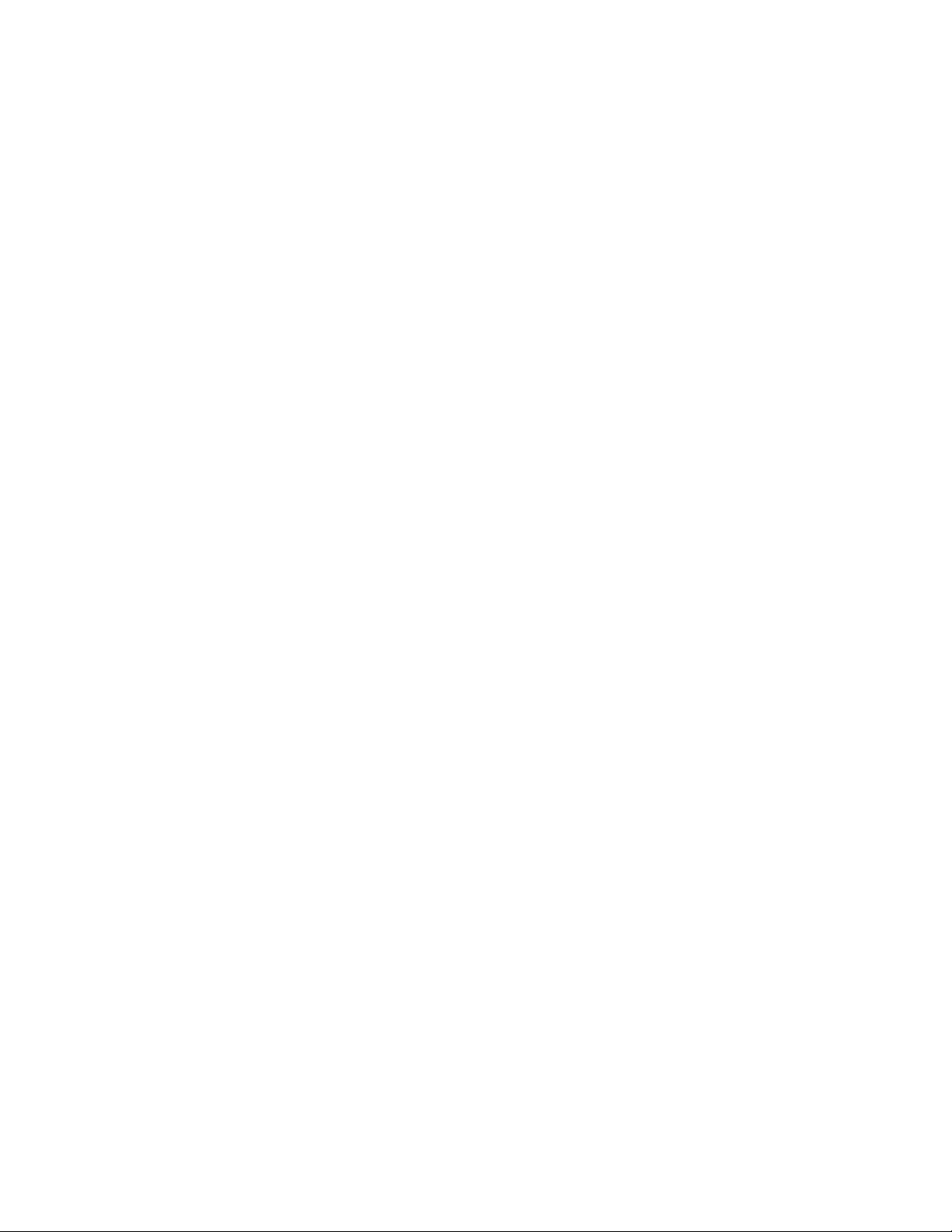
Die Matrix liefert Ihnen die entsprechenden Informationen und Zugriffe, um die Parameter der Effekte
und Presets einzustellen. Sofern Sie sich in der Betriebsart „Performance“ befinden, zeigen Ihnen die
LEDs, die sich auf der linken Seite der Matrix befinden, welche Effekte beim gerade anliegenden
Preset aktiviert sind. Während Sie ein Preset editieren, zeigt Ihnen eine LED die entsprechende
Reihe, die Sie zum editieren angewählt haben. Sobald Sie sich in der Betriebsart „Tuner“ (Stimmgerät)
befinden, zeigen Ihnen die LEDs, ob Ihr Instrument zu hoch, zu tief oder richtig gestimmt ist.
5
5. Anzeige
Die Anzeige liefert Ihnen – in Abhängigkeit von der Betriebsart, in der Sie sich gerade befinden –
verschiedene Informationen. In der Betriebsart „Performance“ zeigt das Display den Namen und die
Nummer des Presets an. Im Editier-Modus zeigt das Display den Namen und den Wert des zu
editierenden Parameters. In der Betriebsart „Tuner“ (Stimmgerät) wird Ihnen der Ton angezeigt, den
Sie gerade spielen, und im Bypass Modus wird das Wort BYPASS angezeigt.
6. Die Drum Machine
Die Taste „Drums“ wird dazu benutzt, die Drum Machine des RP350 ein- bzw. auszuschalten. Sofern
die Drum Machine eingeschaltet ist, leuchtet die „Drums“ LED und das angewählte Pattern wird
fortwaehrend abgespielt. Sie können die Reihe der Drum Machine mittels der „Edit“-Taster anwählen
und über die Regler 1-4 den Stil, das Tempo, das Pattern und die Lautstärke verändern. Auf Seite 26
erfahren Sie mehr über die Drum Machine und können eine Liste der verschiedenen Pattern
einsehen.
7. Store
Die Taste „Store“ wird zum Abspeichern Ihrer Einstellungen in die „User“ Presets benutzt (weitere
Information dazu finden Sie auf Seite 12).
8. Expression Pedal
Mit dem Expression Pedal können Sie in Echtzeit verschiedene Parameter, wie die Lautstärke, das
Wah oder einen anderen Parameter steuern. Fast jeder Parameter kann dem Expression Pedal
zugeordnet werden. Das Expression Pedal ist mit einem „V-Switch“ ausgestattet, der Ihnen erlaubt,
das Wah ein- oder auszuschalten, sobald Sie etwas mehr Gewicht in der Zehenposition auf das Pedal
legen. (Auf Seite 13 finden Sie mehr Information über die verschiedenen Wah Modelle. Auf Seite 27
erhalten Sie mehr Information, wie Sie den Einschaltmechanismus des „V-Switches“ auf Ihre
Anwendung einstellen und wie Sie das Expression Pedal bei Bedarf kalibrieren können. Auf Seite 30
können Sie eine Liste der Parameter einsehen, die Sie dem Expression Pedal zuweisen können.)
9. Verstärker A/B Fussschalter
Dieser Fussschalter schaltet zwischen den beiden Verstärkerkanälen des Presets hin und her. In der
Anzeige lesen sie AMP A sobald der Kanal A angewaehlt ist, AMP B sobald der Kanal B angewählt
ist. Drücken sie die AMP A/B und den UP Fussschalter gleichzeitig gelangen sie in den Learn-A-Lick
Modus. Lesen sie hierzu die Sektion Learn-A-Lick auf Seite 26 durch um mehr Information zu diesem
Thema zu erhalten.
Anmerkung: Sie können den Verstärkerkanälen A und B verschiedene EQ Modelle und
Einstellungen, sowie Verstärker Modelle und/oder Verstärker Einstellungen zuweisen, jeweils
unabhängig vom anderen Kanal. Sobald die EQ oder die Verstärker Reihe angewählt ist, drücken sie
den AMP A/B Fussschalter, um den jeweiligen Kanal auszuwählen. Das Display zeigt ihnen welcher
Kanal gerade anliegt (AMP A oder AMP B).
Page 13
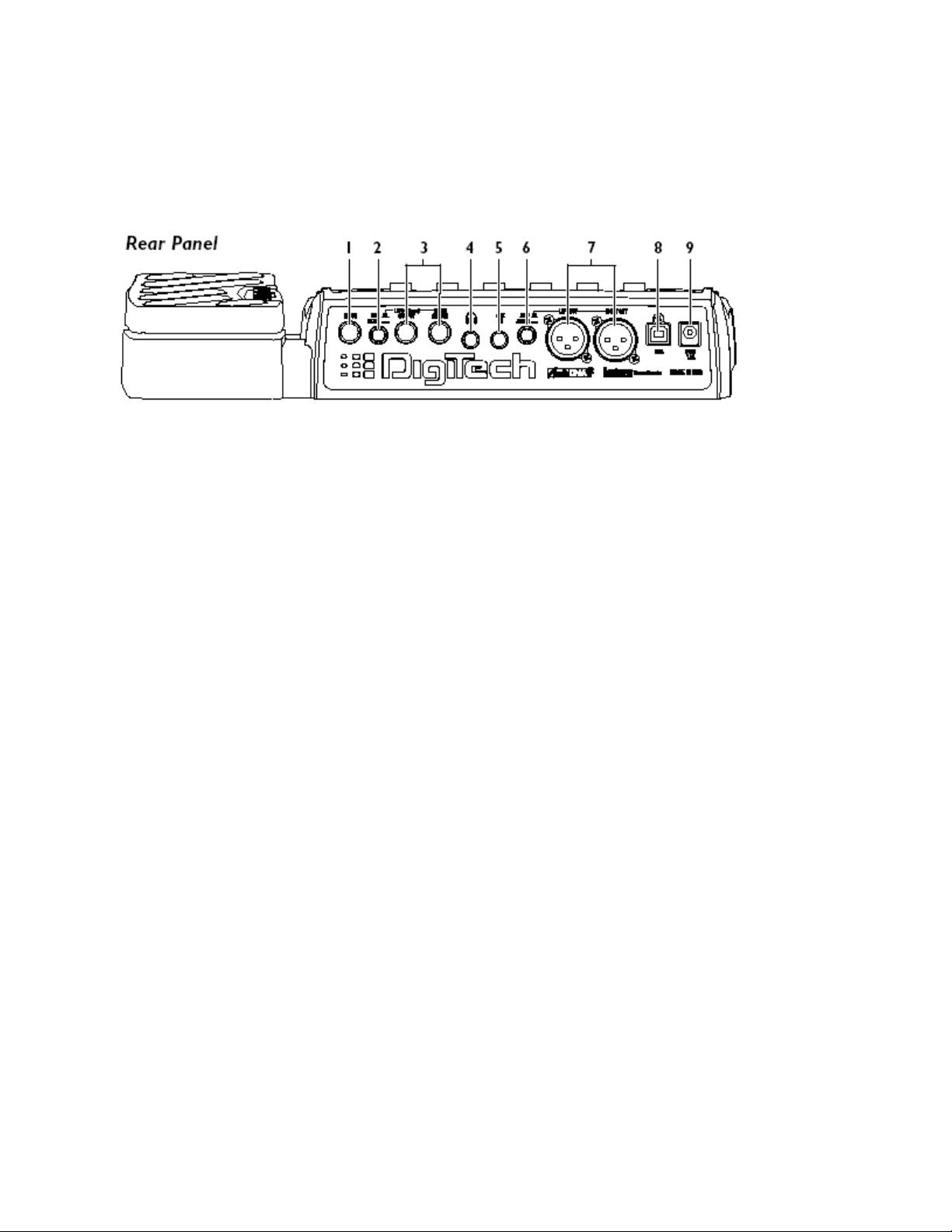
6
Die Rückansicht
1. Eingang (Input)
schließen Sie hier Ihr Instrument an diesen hochohmigen TS Eingang an.
2. Verstärker / Mixer (Amp/Mixer)
Dieser Schalter optimiert die _“ Ausgänge des RP350, um es direkt an einen Gitarrenverstärker
anzuschliessen. Wenn Sie direkt in einen Mixer spielen wollen, drücken Sie diesen Schalter in die „In“Position (das Display zeigt 1/4MIX an), sodass eine Lautsprechersimulation aktiviert wird. Nun können
Sie das Signal, das am Ausgang anliegt, aufnehmen, über Ihren Kopfhörer abhören oder auch in ein
Mischpult einspeisen. Wenn Sie diese Ausgänge des RP350 mit einen Gitarrenverstärker verbinden
wollen, müssen Sie diesen Schalter in die „Out“-Position bringen (das Display zeigt 1/4AMP an). Die
Lautsprechersimulation wird nun deaktiviert, dh die Ausgaenge sind optimiert um sie in einen
Gitarrenverstärker zu speisen.
3. _“ Linker (Mono) und rechter Ausgang (Left / Right Output)
Für den Mono-Betrieb schließen Sie das RP350 am linken Ausgang an Ihre Wiedergabeeinheit
(Verstärker oder Mischpult) an. Für die Stereo-Anwendung benutzen Sie bitte beide Ausgänge.
4. Kopfhörer (Headphones)
Schließen Sie Ihren Kopfhörer an die 1/8 Zoll Buchse an. Um den entsprechenden Frequenzgang zu
erhalten, stellen Sie bitte sicher, dass der XLR Amp/Mixer Schalter auf „Mixer“ steht. Kopfhörer mit
einer Impedanz von 16 -100 Ohm werden empfohlen.
5. Aux In
Hier können Sie das RP350 mittels eines 1/8 Zoll TRS Kabels mit dem Kopfhörerausgang eines CDoder eines MP3-Players verbinden, um Ihre favorisierten Aufnahmen oder Playbacks in das RP350
einzuspeisen und um Phrasen mit Learn-A-Lick Modus aufzunehmen (sehen hierzu Seite 27). Stellen
Sie den Ausgangslevel des CD- oder MP3-Players entsprechend der Lautstärke des RP350 ein. Die
Gesamtlautstärke des RP350 wird über den Master Level Regler auf das gewünschte Niveau
eingestellt.
6. Verstärker/Mixer Knopf (fuer die XLR Ausgänge)
Dieser Schalter optimiert die XLR Ausgänge des RP350, um es direkt an eine Aufnahmeeinheit oder
an ein Mischpult anzuschliessen. Wenn Sie direkt in einen Mixer spielen wollen, drücken Sie diesen
Schalter in die „In“-Position (das Display zeigt XLRMIX an), sodass eine Lautsprechersimulation
aktiviert wird. Nun können Sie das Signal, das am Ausgang anliegt, aufnehmen, über Ihren Kopfhörer
abhören oder auch in ein Mischpult einspeisen. Wenn Sie diese Ausgänge des RP350 mit einen
Gitarrenverstärker verbinden wollen, müssen Sie diesen Schalter in die „Out“-Position bringen (das
Display zeigt XLRAMP an). Die Lautsprechersimulation wird nun deaktiviert, dh die Ausgänge sind
optimiert um sie in einen Gitarrenverstärker zu speisen.
Page 14

7. XLR Symmetrische Ausgänge
Schliessen sie diese Ausgaenge direkt an einen Mischer oder an eine Aufnahmeeinheit an, die
ihrerseits XLR Eingänge besitzt. Eine Lautsprechersimulation kann auf diesen Ausgängen aktiviert
werden, sodass sie einen passenden Klang auf ihrem „Full-Range“ System erhalten. Die XLR
Ausgänge sind immer fuer die Stereo Anwendung ausgelegt.
7
8. USB Port
Mit dem USB-Port können Sie das RP350 mit einem Computer verbinden. Der USB-Port erfüllt zwei
Zwecke: (1) Um mit dem herunterladbaren X-Edit™ Editor zu arbeiten. (2) Um zwischen Computer
und RP350 Audio-Streaming zu ermöglichen. (Das Audio-Streaming bzw. der Audiosignalfluss ist auf
2 Spuren zum Computer hin und auf 2 Spuren vom Computer weg begrenzt. Übertragungsrate:
44.1KHz Samplingfrequenz bei 16 oder 24bit. Eine Utility- Schaltfläche im Editor/Librarian regelt den
Playback Mix – also das Musikmaterial, das vom Computer kommt – mit jeder Aufnahme-Software,
die an das RP350 angebunden wird.) Die Regler 2 und 3 steuern das Mischverhältnis des
direct/playback Signals und den USB Aufnahme Pegel sobald sie USB angeschlossen haben und sie
Pickup Reihe angewaehlt ist.
Anmerkung: Sie können die X-Edit™ Editor/Librarian Software und die entsprechenden USB Treiber
auf www.digitech.com herunterladen.
7. Stromversorgung (Power Input)
Hier schließen Sie die DigiTech PS0913B Stromversorgung an.
Page 15

Der Einstieg ins Gerät
Verbindungen herstellen
Es gibt mehrere Anschlussmöglichkeiten, mit denen das RP350 betrieben werden kann. Bevor Sie
das RP350 jedoch anschließen, stellen Sie sicher, dass sowohl die eventuell verwendeten Verstärker
als auch das RP350 ausgeschaltet sind. Es gibt keinen Netzschalter am RP350! Um das RP350
auszuschalten, ziehen Sie den Stecker aus der Stromversorgungsbuchse. Wollen Sie das RP350
einschalten, stecken Sie den Stecker der Stromversorgung PS0913B in die Stromversorgungsbuchse
und stecken Sie diese in eine Steckdose.
Mono Betrieb – Verstärker
Schließen Sie Ihre Gitarre am Eingang des RP350 an. Schließen Sie ein Instrumentenkabel am linken
Ausgang (Left – Mono) des RP350 an und stecken Sie das andere Ende des Kabels in die
Eingangsbuchse eines Verstärkers, wahlweise auch in den Effekt Return am Verstärker. Stellen Sie
den Amp/Mixer Schalter der _“ Ausgaenge auf „Amp“.
Stereo–Betrieb
Schließen Sie zunächst Ihr Instrument am Eingang des RP350 an. Schließen Sie jeweils ein Kabel am
linken und ein Kabel am rechten Ausgang des RP350 an und führen Sie die anderen Enden der Kabel
in die entsprechenden Eingänge eines Mischpultes, einer Aufnahmeeinheit oder in die Eingänge
zweier Verstärker (am Verstärker natürlich bevorzugt die Returns ihrer Effektschleife).
Ist das RP350 an ein Mischpult angeschlossen, setzen Sie die Panorama-Kontrolle am Mischer hart
links bzw.hart rechts an den entsprechenden Kanälen, um eine klare Kanaltrennung (Stereo) zu
erhalten. Ist es an einem Mischpult angeschlossen, müssen Sie den Amp/Mixer Schalter auf „Mixer“
stellen. Beabsichtigen Sie jedoch über Verstärker zu spielen, stellen Sie den Amp/Mixer Schalter auf
„Amp“.
Page 16

9
Page 17

9
Page 18

Stromanschluss
Bevor Sie irgendein Gerät mit Strom versorgen, stellen Sie an ihrem Verstärker einen klaren Klang
(Clean) ein und setzen Sie die Klangregelung am Verstärker auf eine neutrale Wiedergabe (bei den
meisten Verstärkern ist das der Wert 0 oder 5 der Reglerskala). Danach folgen Sie den nun
aufgeführten Punkten:
1. Drehen Sie die Lautstärke am Verstärker ganz herunter.
2. Schließen Sie die PS 0913B Stromversorgung an der Stromversorgungsbuchse des RP350 an.
3. Stecken Sie nun die PS 0913B Stromversorgung in eine Steckdose. Drehen Sie den Regler Master
Level am RP350 (Regler 6) auf „0“ herunter.
4. Schalten Sie nun Ihren Verstärker ein und bringen Sie ihn auf die gewünschte Abhörlautstärke.
5. Drehen Sie nun den Master Level Regler am RP350 langsam auf, bis Sie Ihre gewünschte
Abhörlautstärke erreicht haben.
*Bei diesem Schaubild ist natürlich das RP350 gemeint – Anmerkung des Dt .Vertriebs
10
Page 19

Sektion II – Editier-Funktionen
Editieren / Erstellen von Presets
Das RP350 wurde so konstruiert, dass das Editieren und Erstellen von Presets einfach und intuitiv
geschehen kann.Um Ihren eigenen Sound zu finden, müssen Sie mit einem existierenden Preset
anfangen. Bitte beachten Sie, dass das Preset, mit dem Sie beginnen, nicht zwangsläufig auf dem
Speicherplatz zu sein hat, auf dem Sie das Preset später brauchen oder wieder aufrufen wollen. Sie
können jedes Preset auf einem beliebigen Speicherplatz innerhalb der „User“-Bank abspeichern.
Am einfachsten beginnen Sie mit den Reglern der Klang- und Effektbibliothek. Mit dem Regler der
Klangbibliothek können Sie eine Auswahl aus verschiedenen Verstärker- bzw. Verzerrer-Modellen
(sehen Sie hierzu Seite 31) treffen, die auf verschiedene Musikstile abgestimmt sind. Mit dem Regler
der Effektbibliothek können Sie dann eine Palette verschiedener Effektkombinationen aufrufen (sehen
Sie hierzu Seite 31) aufrufen, die von einfachen Delays bis hin zu komplexen Sounds aus Modulation,
Delay und Hall reichen. Den Effekt Level Regler benutzen Sie, um das gewünschte Maß der Effekte
im Verhältnis zum Verstärker Sound zu finden. Allein durch das Benutzen dieser drei Regler lässt sich
bereits eine Vielfalt an unterschiedlichsten Sounds kreieren. Von hier aus können Sie nun mittels der
„Edit“ Taster durch die Effektmatrix navigieren und Feineinstellungen der jeweiligen Effekte
vornehmen.
1. Waehlen sie einen 2. Waehlen sie einen 3. Stellen sie den Effekt
Klang mit dem Klang Effekt oder eine Effekt- Level mit dem Effekt
Bilbliothek Regler kette mit dem Effekt Level Regler ein
Bibliothek Regler
Um ein Preset zu editieren oder zu erstellen, folgen Sie den nun aufgeführten Schritten:
1. Benutzen Sie die Fußtasten, um zu dem Preset zu gelangen, das Sie editieren wollen.
2. Nachdem Sie ein Preset gefunden haben, das Ihnen zusagt, benutzen Sie die „Edit“ Up/Down
Taster, um in die Effektreihe zu gelangen, deren Parameter Sie editieren wollen.
3. Falls Sie etwas anderes als die existierenden Presets finden wollen, nutzen Sie dazu die Regler der
Klang- und Effektbibliothek sowie den Effekt Level Regler, um dem gewünschten Sound näher zu
kommen.
4. Drücken Sie die „Edit“ Up/Down Taster, um in die Effektreihe zu gelangen, deren Parameter Sie
verändern wollen.
5. Um einen Effekt zu aktivieren oder ihn zu umgehen (bypass), drücken Sie den Regler der
Klangbibliothek.
6. Benutzen Sie die Regler 2-6 um die Parameter des Effektes zu verändern.
7. Sobald sie die Verstärker Modell und EQ Reihe editieren, benutzen sie die Fussschalter AMP A/B
um zwischen den 2 Kanälen zu wählen. Sie können dann die Parameter Verstärker Modell,
Lautsprecher Modell, Verstärker Gain, Verstärker Level und EQ seperat fuer jeden Kanal einstellen.
Anmerkung:
Immer, wenn ein abgespeicherter Wert eines Parameters verändert wird, beginnt die „Store“ LED zu
leuchten. Das zeigt Ihnen zum einen, dass ein Parameter verändert wurde, und zum anderen, dass
Sie das Preset abspeichern müssen,wenn Sie den veränderten Wert beim erneuten Aufrufen des
Presets behalten wollen. Verändern Sie ein Preset und schalten Sie das RP350 aus, ohne vorher
abgespeichert zu haben, hat das den Verlust der vorgenommenen Änderungen zur Folge.
11
Page 20

Abspeichern, Kopieren und Benennen eines Presets
Haben Sie ein Preset nach Ihrem Geschmack verändert, können Sie Ihre Einstellung in einem der 70
„User“-Preset- Speicherplätze sichern (Preset U1-U70). Die nun folgenden Schritte zeigen Ihnen, wie
Sie ein Preset speichern, es an eine andere Stelle kopieren können:
1. Drücken Sie den „Store“ Taster einmal. Die „Store“ LED und der erste Buchstabe in der Anzeige
beginnt zu blinken. Sie können nun ihre Kreation neu benennen.
2. Benutzen Sie den Regler 1, um den alpha-numerischen Charakter (Buchstaben/Zahl oder Zeichen)
auszuwählen. Mit dem Regler 2 wählen Sie die nächste Position der Bezeichnung aus.
1. Drücken sie Store; die Buchstaben
in der Anzeige blinken individuell auf
2. Benutzen sie diese Regler um das Preset zu benennen.
3. Haben Sie den gewünschten Namen für Ihre Kreation eingegeben, drücken Sie erneut den „Store“
Taster, um somit in die zweite Phase des Abspeicherns zu kommen. Das rote Display blinkt nun.
4. Wählen Sie nun mittels der Fußtasten Up/Down bei Bedarf einen neuen Speicherplatz innerhalb
der „User“ Speicherplätze. Die Anzeige zeigt nun den neu eingegebenen Namen und den gerade
anliegenden Speicherplatz der nun ueberschrieben wird.
3. Drücken sie abermals Store
Die Nummer des Presets blinkt
4. Waehlen sie einen neuen
Speicherplatz mittels der Fussschalter
5. Drücken Sie nun „Store“ erneut, um die Veränderungen endgültig abzuspeichern und den
Speicherprozess zu beenden.
Der Vorgang, ein Preset an einen anderen Speicherplatz (also zu einer anderen Preset-Nummer zu
kopieren) ist der gleiche. Benutzen Sie dann einfach nur die Fußtasten, um den neuen Speicherplatz
aufzurufen, und folgen Sie den oben beschriebenen Punkten 1-4. Drücken Sie einen der „Edit“ Taster,
um den Vorgang abzubrechen.
12
Page 21

Sektion III – Modelle und Parameter
Über die Modelle
Das RP350 kann als eine Reihe virtueller Verstärker und individuell zusammen gestellter
Bodeneffektgeräte/Verzerrer in einer einzelnen Einheit angesehen werden. Mit der Reihenfolge, in der
die Bodeneffektgeräte angeschlossen werden, verändert man den generellen Sound. Das RP350 hat
die Verstärker und Effekte in einer Art angeordnet, die einen optimalen Klang garantieren. Das
folgende Diagramm zeigt den Signalfluss durch die verschiedenen Module.
Modellbeschreibungen
Jeder Verstärker und jedes Effektgerät des RP350 kann auf Ihren persönlichen Geschmack und auf
Ihre Anwendung hin programmiert werden. Das Verständnis, wie die verschiedenen Komponenten
den Sound verändern und was die einzelnen Parameter genau beeinflussen, hilft Ihnen schneller zu
dem Sound zu gelangen, der Ihnen vorschwebt. Die folgende Übersicht beschreibt die Effekte des
RP350 und deren Parameter.
Pickup
Der Pickup Simulator liefert Ihnen für Ihre mit Singlecoil-Tonabnehmern ausgestattete Gitarre einen
dichten, mittigen Sound eines so genannten Humbucker-Tonabnehmers. Der Vorgang kann aber auch
umgekehrt werden, d.h. das RP350 kann Ihnen aus ihrer Humbucker-Gitarre den helleren und
knackigen Sound einer Gitarre mit Singlecoils herausholen. Das gibt Ihnen von beiden Seiten das
Beste, ohne dass Sie z.B. während eines Auftrittes ihre Gitarre wechseln müssen.
Pickup Model – Regler 1 - Wählt den Tonabnehmer aus, der gemodelt werden soll.
Die Möglichkeiten sind folgende: SC>HB (gibt einem Single Coil Tonabnehmer die Wärme eines
Humbuckers). HB>SC (transformiert den mittigen Humbucker-Sound in einen knackigen Single Coil).
Drücken Sie diesen Regler um das Pickup-Modelling ein- oder auszuschalten.
USB/RP Mix (Sofern sie via USB an einen Computer angeschlossen sind) – Regler 2
Justiert das Mischverhaeltnis der Soundanteile die vom Computer und vom RP350 kommen. Der
Regelbereich liegt bei USB 0 – USB RP 0
USB Level (Sofern sie via USB an einen Computer angeschlossen sind) – Regler 3
Justiert den Aufnahme Pegel des RP350, der zum Computer gesendet wird. Der Regelbereich liegt
bei -12 bis +24
Preset Level – Regler 6 - Stellt die Lautstärke des Presets ein.
Wah
Das Wah wird mittels des Expression Pedals gesteuert und lässt die Gitarre sprichwörtlich „wah“
sagen.
Wah Modell – Regler 1 - Wählt das Wah Modell aus.
Die Möglichkeiten sind folgende: FULRNG (DigiTech® Fullrange Wah deckt das ganze hörbare
Frequenzspektrum ab), CRYWAH (Cry Wah ist ein eher traditionell klingendes Wah), CLYDE
(basierend auf einem Vox® Clyde McCoy™ Wah). Drücken Sie diesen Regler, um das Wah ein- oder
auszuschalten.
13
Page 22

Wah Minimum – Regler 2
Stellt den Minimalwert des Wah Pedals ein.
Die Regelbereich liegt bei 0 (Fersenposition) bis 99 (Zehenposition).
Wah Maximum – Regler 3
Stellt den Maximalwert des Wah Pedals ein.
Der Regelbereich liegt bei 0 (Fersenposition) bis 99 (Zehenposition).
Wah Level – Regler 6
Stellt den Level des Wahs ein.
Der Regelbereich liegt bei 0dB bis +12dB.
Kompressor
Ein Kompressor wird dazu benutzt den Ausklang einer Gitarre zu verlängern (Sustain), oder Gitarren
insgesamt etwas straffer klingen zu lassen. Dieser Effekt wird auch eingesetzt, um zu verhindern,
dass das Gitarrensignal die Effekte übersteuert (Limiter-Funktion), d.h. der Compressor setzt die
Obergrenze der Signalstärke.
Comp Modell – Regler 1
Wählt eines der drei verfügbaren Kompressor Modellen aus: DIGCMP (DigiTech® Compressor),
CSCOMP (basierend auf einem Boss® CS-2 Compressor/Sustainer) und DYNCOMP basierend auf
einem MXR Dynacomp. Drücken Sie diesen Regler, um den Compressor ein- oder auszuschalten.
Regler 2 – 6
Diese Regler haben folgende Funktionen fuer die verschiedenen Kompressor Modelle:
Distortion
Das RP350 bietet ihnen 17 verschiedene Distortion-Modelle (Verzerrer). Jedes dieser Modelle kann
genau wie das Vorbild klanglich eingestellt und angepasst werden.
Distortion Modell – Regler 1 –
Wählt eines der 17 Distortion-Modelle aus. Drücken Sie diesen Regler, um die Distortion-Modelle anoder auszuschalten.
SCREAM – Basierend auf einem Ibanez® TS-9
808 – Basierend auf einem Ibanez® TS-808 Tube Screamer
SPARK – Basierend auf einem Vodoo Lab Sparkle Drive
ODDRIV – Basierend auf einem Guyatone® Overdrive OD-2
DOD250 – Basierend auf einem DOD® 250 Overdrive/Preamp
RODENT – Basierend auf einer Pro Co RAT™
MXDIST – Basierend auf einem MXR® Distortion +
DSDIST – Basierend auf eienm Boss® DS-1™ Distortion
GRUNGE – Basierend auf einem DigiTech® Grunge
ZONE – Basierend auf einem Boss® MT-2 Metal Zone®
DEATH – Basierend auf einem DigiTech® Death Metal
GONKLT – Basierend auf einem DOD® Gonkulator Ring Modulator
8TAVIA – Basierend auf einem Roger Mayer Octavia
FUZLTR - Basierend auf einem Demeter Fuzzulator
CLASFZ - Basierend auf einem DOD Classic Fuzz
FUZZ – Basierend auf einem Arbiter® Fuzz Face™
BIG PI – Basierend auf einem Electro-Harmonix® Big Muff Pi®
Anspruchsabtretung: Autoyah,DigiTech, DOD, Death Metal, Johnson Amplifikation, Grunge, Lexicon, Multi Chorus, Whamny
und YaYa sind Markennamen von Harman International Industries, Inc. Andere Bezeichnungen, die in diesem Produkt
verwendet wurden, sind Markennamen ihrer jeweiligen Hersteller und unterstützen DigiTech oder Harman International
Industries, Inc. nicht. Sie sind weder mit DigiTech verwandt, noch in Verbindung zu bringen und wurden lediglich dazu benutzt,
um die jeweiligen Produkte zu identifizieren, die in der Herstellung dieses Produktes verwendet wurden.
14
Page 23

Die Regler 2 - 6 haben bei den verschiedenen Distortion-Modellen folgende Funktionen:
15
Page 24

Verstärker
„Amp Modeling“ ist eine Technologie, die Ihnen den Sound verschiedener populärer und auch
älterer, so genannter „Vintage“ Verstärker liefert. Diese Sektion beinhaltet auch eine akustische
Gitarrensimulation.
Anmerkung: Sie koennen den Verstärkerkanälen A und B verschiedene EQ Modelle und
Einstellungen, sowie Verstärker Modelle und/oder Verstärker Einstellungen zuweisen, jeweils
unabhängig vom anderen Kanal. Sobald die EQ oder die Verstärker Reihe angewählt ist, dräcken sie
den AMP A/B Fussschalter, um den jeweiligen Kanal auszuwählen. Das Display zeigt ihnen welcher
Kanal gerade anliegt (AMP A oder AMP B).
Amp Modell – Regler 1
Wählt eines der verschiedenen Verstärker-Modelle aus. Drücken Sie diesen Regler, um die Verstärker
ein- oder auszuschalten. Bitte beachten Sie, dass, sobald Sie ein Verstärkermodell auswählen,
ein entsprechendes Lautsprechermodell mit ausgewählt wird. Sie können jedoch jederzeit die
Kombination aus Verstärker und Lautsprechermodell abändern.
57CHMP – Basierend auf einem ‘57er Fender® Tweed Champ®
57DLUX – Basierend auf einem ‘57er Fender® Tweed Deluxe®
59BMAN – Basierend auf einem ‘59er Fender® Tweed Bassman®
65TWIN – Basierend auf einem ‘65er Fender® Blackface Twin Reverb®
65DLXR – Basierend auf einem ‘65er Fender® Blackface Deluxe Reverb®
68PLEX – Basierend auf einem ‘68er Marshall® 100Watt Super Lead (Plexi)
45JIM - Basierend auf einem 65er Marshall JTM-45
JMPPNL - Basierend auf einem `68er Marshall Jump Panel
77MSTR –Basierend auf einem ‘77er Marshall Master Volume
800JCM – Basierend auf einem ‘83er Marshall JCM800
900JCM – Basierend auf einem ‘93er Marshall JCM900
VXAC15 – Basierend auf einem ‘62er Vox® AC15
TOPBST – Basierend auf einem ‘63er Vox® AC30 Top Boost
HIWTAG – Basierend auf einem ‘69er Hiwatt® Custom 100 DR103
MARK2C –Basierend auf einem ‘81er Mesa Boogie® Mark II C
RECTFR –Basierend auf einem ‘01er Mesa Boogie® Dual Rectifier
MATCH – Basierend auf einem ‘96er Matchless™ HC30
SOLDNO- Basierend auf einem 88 Soldano SLO-100
DIGSLO – DigiTech® Solo
DIGMTL – DigiTech® Metal
DIGBRT – DigiTech® Bright
DIGCLN – DigiTech® Clean
DIGGAN – DigiTech® Gain
2101CT - DigiTech 2101 Clean Tube
2101ST - DigiTech 2101 Saturated Tube
ACDRED – Dreadnaught acoustic
ACJMBO – Jumbo Akkustic
DIRECT – kein Verstärker Modell anliegend
Anspruchsabtretung: AutoYa, DigiTech, DOD, Death Metal, Johnson Amplifikation, Grunge, Lexicon, Multi Chorus, Whamny
und YaYa sind Markennamen von Harman International Industries, Inc. Andere Bezeichnungen, die in diesem Produkt
verwendet wurden, sind Markennamen ihrer jeweiligen Hersteller und unterstützen DigiTech oder Harman International
Industries, Inc. nicht. Sie sind weder mit DigiTech verwandt, noch in Verbindung zu bringen und wurden lediglich dazu benutzt,
um die jeweiligen Produkte zu identifizieren, die in der Herstellung dieses Produktes verwendet wurden.
16
Page 25

Lautsprecher– Sobald die Amp/Cabinet Reihe ausgewählt ist können sie mit dem Regler 2
verschiedene Lautsprecher auswählen.
CHMP18 – Basierend auf einem 1x8’ ‘57er Fender® Tweed Champ®
DLX112 – Basierend auf einem 1x12’ ‘57er Fender® Tweed Deluxe®
DRV112- Basierend auf einem 1x12`65er Fender Blackface Reverb
BMN212 – Basierend auf einem 2x12 `57er Fender Blonde Bassman
TWN212 – Basierend auf einem 2x12’ ‘65er Fender® Blackface Twin Reverb®
BRT212 – Basierend auf einem 2x12’ ‘63er Vox® AC30 Top Boost mit Jensen® Blue Backs
BMN410 – Basierend auf einem 4x10’ ‘59er Fender Tweed Bassman®
CLS412 – Basierend auf einer 4x12 Marshall® 1969 Box (gerade) m. Celestion® G12-T70
GRN412 – Basierend auf einer 4x12 Marshall® 1969 Box (schräg) m. 25W Celestion Greenbacks
FAN412 - Basierend auf einem 4x12 Hiwatt Custom m. Fane Lautsprechern
BTQ412 - Basierend auf einem 4x12 `96er VHT Box (schräg) mit Celestion Vintage 30
VTG412 – Basierend auf einer 4x12 Johnson® mit Celestion Vintage 30’s (gerade Version)
DIGSLO – 4x12 DigiTech® Solo
DIGBRT – 2x12 DigiTech® Bright
DIGMTL – 4x12 DigiTech® Metal
DIGRCK – 4x12 DigiTech® Rock
DIGALT – 4x12 DigiTech® Alternative Rock
DIGVTG – 4x12 DigiTech® Vintage
DIRECT – kein Lautsprecher-Modell anliegend
Anspruchsabtretung: Autoyah,DigiTech, DOD, Death Metal, Johnson Amplifikation, Grunge, Lexicon, Multi Chorus, Whamny
und YaYa sind Markennamen von Harman International Industries, Inc. Andere Bezeichnungen, die in diesem Produkt
verwendet wurden, sind Markennamen ihrer jeweiligen Hersteller und unterstützen DigiTech oder Harman International
Industries, Inc. nicht. Sie sind weder mit DigiTech verwandt, noch in Verbindung zu bringen und wurden lediglich dazu benutzt,
um die jeweiligen Produkte zu identifizieren, die in der Herstellung dieses Produktes verwendet wurden.
Verstärker Verzerrungsgrad (Gain) – Regler 3
Regelt das Gain, also die Übersteuerung des angewählten Verstärkermodells (diese Funktion ist beim
akustischen Modell inaktiv). Der Regelbereich liegt bei 0 bis 99.
Verstärker Lautstärke (Level) – Regler 6
Regelt die Lautstärke des angewählten Verstärkermodells. Der Regelbereich liegt bei 0 bis 99.
EQ
Ein Equalizer ist ein extrem wichtiges und effektives Werkzeug, um den Klang ihrer Gitarre und die
tonale Wiedergabe ihres Signals weiter zu beeinflussen. Um Ihnen den Einstieg zu vereinfachen, gibt
es vier voreingestellte EQ-Presets: Mid Boost (MIDBST), Scoop (SCOOP), Bright (BRIGHT) und
Warm (WARM). Sie können diese Presets über den Regler 1 anwählen. Alle Parameter des
Equalizers reichen von -12dB bis +12dB.
EQ-Modell – Regler 1
Der EQ des RP350 hilft Ihnen ihren Klang mittels Bass, Mitten und Höhen Reglern masszuschneidern.
Um einen Anfang zu machen, können Sie eines der vier verschiedenen Equalizerkurven auswählen:
Mittenanhebung (MIDBST), Mittenabsenkung (SCOOP), Höhenanhebung (BRIGHT) und warmer
Klang (WARM) koennen mit dem Regler 1 ausgewählt werden. Die Bass, Mitten und Höhen
Parameter haben einen Regelbereich von -12dB bis +12dB.
Anmerkung: Sie können den Verstärkerkanaelen A und B verschiedene EQ Modelle und
Einstellungen, sowie Verstärker Modelle und/oder Verstärker Einstellungen zuweisen, jeweils
unabhängig vom anderen Kanal. Sobald die EQ oder die Verstärker Reihe angewählt ist, drücken sie
den AMP A/B Fussschalter, um den jeweiligen Kanal auszuwählen. Das Display zeigt ihnen welcher
Kanal gerade anliegt (AMP A oder AMP B).
EQ Modell – Regler 1
Wählt einen der vier EQ Modelle (MidBoost, Scoop, Bright und Warm) die sich alle durch
verschiedene Centerfrequenzen unterscheiden. Drücken sie diesen Knopf um den EQ ein- oder
auszuschalten.
17
Page 26

Bass – Regler 2
Regelt den Anteil der tiefen Frequenzen im Signal (Bass).
Mittenfrequenz –Regler 3
Dieser Parameter wählt die genaue Frequenz aus, die Sie anheben oder absenken wollen.
Der Regelbereich liegt bei 300Hz bis 5000Hz
Mitten – Regler 4
Regelt den mittleren Frequenzanteil im Signal (Mids).
Höhen – Regler 5
Regelt den hohen Frequenzanteil im Signal (Treble).
Presence – Regler 6
Hebt den Presence Level fuer den ausgewählten Kanal an oder senkt ihn ab. Der Regelbereich liegt
bei -12dB bis +12dB.
Höhenfrequenz (nur wenn Sie die X-Edit™ Software benutzen)
Dieser Parameter wählt die genaue Frequenz aus, die Sie anheben oder absenken wollen.
Der Regelbereich liegt bei 500Hz bis 8000Hz.
Noise Gate / Rauschunterdrückung
Ein Noise Gate ist in der Lage, in Spielpausen ungewollte Nebengeräusche zu unterdrücken.
Außerdem gibt es die Funktion Auto Swell, die die Lautstärke ihres Signals automatisch ansteigen
lässt.
Rauschunterdrückung – Regler 1
Hiermit können Sie zwischen der DigiTech® Rauschunterdrückung und dem Auto Swell Effekt wählen.
Die Menüpunkte sind GATE (Rauschunterdrückung) und SWELL (Auto Swell). Drücken Sie diesen
Regler, schalten Sie die Rauschunterdrückung ein oder aus.
Schwellenwert/Anschwellintensität – Regler 2 (nur beim Noise Gate)
Stellt die Signalstärke ein (Threshold-Schwellenwert), die benötigt wird, um die Rauschunterdrückung
zu aktivieren bzw. zu deaktivieren. Der Parameter reicht in seinem Regelbereich von 0 (öffnet das
Gate einfach / niedrige Sensitivität) bis 99 (hier bedarf es eines sehr starken Signals, um das Gate zu
öffnen / hohe Sensitivität).
Attack – Regler 3
Stellt die Zugriffszeit ein, die das Gate braucht, um das Signal zu bearbeiten. Der Regelbereich liegt
bei 0 (kurze Zugriffszeit) und 99 (lange Zugriffszeit).
Release – Regler 4
Stellt die Zeit ein, bis das Gate Ihr Signal wieder unbearbeitet passieren lässt. Der Regelbereich liegt
bei 0 bis 99.
Attenuation – Regler 5
Stellt den Parameter Attenuation ein. Der Regelbereich liegt bei 0 bis 99.
Anschwellsensitivitaet (nur bei Auto Swell) – Regler 6
Stellt die Anschwellsensitivitaet des Auto Swell Effektes ein. Der Regelbereich liegt bei 0 bis 99.
Chorus/FX
Die Chorus/FX Effektreihe ist ein Multifunktions-Modul. Sie können hier Effektmodelle wie Chorus,
Flanger, Phaser, Vibrato, Rotary Speaker, Tremolo, Envelope Filter (Auto Wah), Panner, YaYa™,
Auto Ya™, Synth Talk™, Step Filter, DOD FX25, Detune, Whammy™, Pitch Shifter, IPS und OC
Octaver anwählen. Ist die Effektreihe Chorus/FX angewählt, können Sie mittels des Reglers 1 ein
Effektmodell auswählen. Drücken Sie diesen Regler, um den Effekt ein- oder auszuschalten. Sie
können immer nur einen der Effekte auswählen. Nachdem Sie einen Effekt ausgewählt haben, können
Sie mittels der Regler 2-6 verschiedene Parameter des angewählten Effektes verändern. Die folgende
Liste beschreibt diese Parameter in Abhängigkeit des Effektes:
18
Page 27

Chorus
Ein Chorus addiert eine kleine Verzögerung zu Ihrem Signal. Das verzögerte Signal wird leicht
verstimmt und zu Ihrem Originalsignal wieder beigemischt. Somit erhalten Sie einen dichteren,
breiteren Klang. Das RP350 beinhaltet folgende Chorus Modelle: CE CHS – basierend auf einem
klassischen Boss® CE-2 Chorus, CHORUS – basierend auf einem DigiTech® Dual Chorus, TC CHS
– basierend auf einemTC Electronic Chorus und MCHORS – basierend auf dem beliebten DigiTech®
Multi Chorus.
Die Regler 2 – 6 haben folgende Funktionen abhängig vom ausgewählten Chorus Modell:
Flanger (FLANGE)
Ein Flanger benutzt das gleiche Prinzip wie ein Chorus, mit dem Unterschied, dass die
Verzögerungszeit kürzer ist und das Wiederholungen (Regeneration) dem modulierendem Delay
hinzugefügt werden. Dies hat die typische Auf- und Abbewegung des Flangers zur Folge. Das RP350
beinhaltet folgende Flangermodelle: FLANGR – basierend auf einem DigiTech® Flanger MXFLGR –
basierend auf einem MXR® Flanger und einem EHFLGR – basierend auf einem Electro-Harmonix
Electric Mistress.
Die Regler 2 – 6 haben folgende Funktionen abhängig vom ausgewählten Flanger Modell:
Phaser (PHASER)
Ein Phaser splittet das Eingangssignal auf und ändert dann die Phase eines Signalparts. Danach wird
dieser Teil des Signals dem Originalsignal wieder beigemischt. Das beigemischte phasenverschobene
Signal löscht bestimmte Frequenzen aus und man erhält einen warmen, sich drehenden Sound. Das
RP350 bietet Ihnen folgende Phasermodelle: PHASER – basierend auf einem DigiTech Phaser,
TPHASE – basierend auf einem DigiTech Triggered Phaser, MXPHAS – basierend auf einem MX
Phase 100 und einem EHPHAS – basierend auf einem Electro-Harmonix Smaal Stone.
Die Regler 2 – 6 haben folgende Funktionen abhängig vom ausgewählten Flanger Modell:
19
Page 28

Vibrato (VIBRAT)
Ein Vibrato moduliert das Eingangssignal gleichmäßig in seiner Tonhöhe.
Pre/Post Verstärker – Regler 2
Stellt ein wo der Effekt in der Effektkette angeordnet wird. Drehen sie diesen Regler gegen den
Uhrzeigersinn damit der Effekt den Verstärkern vorgeschaltet wird (er erscheint nun vor den Distortion
Effekten), mit dem Uhrzeigersinn gedreht ordnen sie ihn nach den Verstärkern an (nun erscheint er
nach dem Noise Gate).
Speed – Regler 3
Stellt die Geschwindigkeit ein, mit der die Tonhöhe verändert wird. Der Regelbereich liegt bei 0 bis 99.
Depth – Regler 4
Regelt die Intensität der Tonhöhenmodulation. Der Regelbereich liegt bei 0 bis 99.
Rotary Speaker (ROTARY)
Ein Rotary Speaker ist die Nachahmung einer sich drehenden Kombination aus tieffrequentem
Lautsprecher (Woofer) und Horn, ähnlich einer Lesliebox. Die Rotation des Lautsprechers schafft
einen interessanten Klang, der dem Panorama-Effekt ähnelt. Es bewirkt aber nicht nur
Lautstärkeveränderungen (Tremolo), sondern auch kleine Veränderungen der Tonhöhe, die daraus
resultiert, dass der Klang zum Hörer hin bzw. vom Hörer weg wandert.
Pre/Post Verstärker – Regler 2
Stellt ein wo der Effekt in der Effektkette angeordnet wird. Drehen sie diesen Regler gegen den
Uhrzeigersinn damit der Effekt den Verstärkern vorgeschaltet wird (er erscheint nun vor den Distortion
Effekten), mit dem Uhrzeigersinn gedreht ordnen sie ihn nach den Verstärkern an (nun erscheint er
nach dem Noise Gate).
Speed – Regler 3
Regelt die Geschwindigkeit, mit der sich der Lautsprecher (virtuell) dreht. Der Regelbereich liegt bei 0
bis 99.
Intensity – Regler 4
Regelt die Intensität des Effektes. Der Regelbereich liegt bei 0 bis 99.
Doppler – Regler 5
Regelt die oben angesprochene leichte Verstimmung der Tonhöhe. Der Regelbereich liegt bei 0 bis
99.
Crossover – Regler 6
Wählt die Übergangsfrequenz zwischen Horn und Woofer. Der Regelbereich liegt bei 0 (200Hz) bis 99
(1600Hz).
VibroPan (VIBPAN)
Das Vibrato moduliert die Tonhöhe des Eingangssignals. Das eingehende Signal wird leicht aus der
Stimmung und wieder in Stimmung gebracht jedoch bei einem gleich bleibenden Tempo. Das
VibroPan beinhaltet zusätzlich eine automatisierte Panoramaverschiebung (Panner), die zusammen
mit dem Vibratoeffekt einen Chorus-artigen Klang ergibt.
Pre/Post Verstärker – Regler 2
Stellt ein wo der Effekt in der Effektkette angeordnet wird. Drehen sie diesen Regler gegen den
Uhrzeigersinn damit der Effekt den Verstärkern vorgeschaltet wird (er erscheint nun vor den Distortion
Effekten), mit dem Uhrzeigersinn gedreht ordnen sie ihn nach den Verstärkern an (nun erscheint er
nach dem Noise Gate).
Speed – Regler 3
Regelt die Geschwindigkeit, mit der das Signal moduliert wird.
Depth – Regler 4
Regelt die Tonhöhenmodulation.
Vibrato/Pan - Regler 5
Stellt den Anteil der Panoramaverschiebung im Vibratosignal ein. Ist der Level auf den Wert 0
eingestellt, entspricht der Effekt einem normalen Vibrato. Drehen Sie diesen Parameter jedoch auf
einen höheren Wert, wird zunehmend der Phasenunterschied der Signale links und rechts verändert,
bis zum vollen Stereoeffekt beim Wert 99.
Waveform – Regler 6
Wählt eine Wellenform aus. Die Optionen sind: TRIANG (Dreieck), SIN (Sinus) oder SQUARE
(Rechteck).
20
Page 29

Unicord Uni-Vibe (UNOVIB)
Basierend auf dem Unicord Uni-Vibe addiert dieser Effekt einen Chorus-artigen oder einen Rotary
Speaker Effekt zu ihrem Signal.
Pre/Post Verstärker – Regler 2
Stellt ein wo der Effekt in der Effektkette angeordnet wird. Drehen sie diesen Regler gegen den
Uhrzeigersinn damit der Effekt den Verstärkern vorgeschaltet wird (er erscheint nun vor den Distortion
Effekten), mit dem Uhrzeigersinn gedreht ordnen sie ihn nach den Verstärkern an (nun erscheint er
nach dem Noise Gate).
Geschwindigkeit – Regler 3
Stellt die Modulationsrate des Choruseffektes oder die Drehgeschwindigkeit des Lautsprechers des
Rotary Speaker Effektes ein. Der Regelbereich liegt bei 0 bis 99.
Intensität – Regler 4
Regelt die Intensität des Effektes. Der Regelbereich liegt bei 0 bis 99.
Chorus/Vibrato – Regler 5
Stellt entweder den Chorus oder den Rotary Effekt ein. Drehen sie gegen den Uhrzeigersinn erhalten
sie den Chorus, mit dem Uhrzeigersinn gedreht erhalten sie den Rotary Effekt.
Lautstaerke – Regler 6
Stellt die Laustärke des Effektes ein.
Tremolo/Panner
Ein Tremoloeffekt moduliert gleichmäßig die Lautstärke Ihres Signals. Das RP350 beinhaltet folgende
Tremolo Modelle: TRMOLO – basierend auf einem DigiTech Tremolo, PANNER – basierend auf
einem DigiTech Panner, OPTREM – basierend auf einem Fender Opto Tremolo und ein BITREM –
basierend auf einem Vox Bias Tremolo.
Pre/Post Verstärker – Regler 2
Stellt ein wo der Effekt in der Effektkette angeordnet wird. Drehen sie diesen Regler gegen den
Uhrzeigersinn damit der Effekt den Verstärkern vorgeschaltet wird (er erscheint nun vor den Distortion
Effekten), mit dem Uhrzeigersinn gedreht ordnen sie ihn nach den Verstärkern an (nun erscheint er
nach dem Noise Gate).
Speed – Regler 3
Regelt die Geschwindigkeit, mit der die Lautstärke moduliert. Der Regelbereich liegt bei 0 bis 99.
Depth – Regler 4
Regelt die Intensität, mit der die Lautstärke moduliert wird. Der Regelbereich liegt bei 0 bis 99.
Waveform (nur beim DigiTech Tremolo und Panner) – Regler 5
Wählt eine Wellenform aus. Die Optionen sind: TRIANG (Dreieck), SIN (Sinus) oder SQUARE
(Rechteck).
Envelope Filter (ENVLOP)
Der DigiTech Envelope Filter ist ein dynamisches Wah, das auf die Staerke ihres Anschlages reagiert.
Pre/Post Verstärker – Regler 2
Stellt ein wo der Effekt in der Effektkette angeordnet wird. Drehen sie diesen Regler gegen den
Uhrzeigersinn damit der Effekt den Verstärkern vorgeschaltet wird (er erscheint nun vor den Distortion
Effekten), mit dem Uhrzeigersinn gedreht ordnen sie ihn nach den Verstärkern an (nun erscheint er
nach dem Noise Gate).
Sensitivität – Regler 3
Stellt die Sensitivität des Eingangssignals ein die benoetigt wird um den Wah Effekt auszuloesen. Der
Regelbereich liegt bei 0 bis 99.
Klangbreite – Regler 4
Regelt die Klangbreite (Range) des Envelope Effektes ein. Der Regelbereich liegt bei 0 bis 99.
AutoYa™ (AUTOYA)
Das AutoYa™ kombiniert die typischen Merkmale eines Wahs und eines Flangers zu einem fast
menschlich anmutenden Stimmeneffekt, der Ihre Gitarre klingen lässt, als würde sie „Ya“ sagen. Das
AutoYa™ automatisiert diesen Vorgang im Gegensatz zum YaYa™ Effekt (der ja über das Pedal
gesteuert wird) in einem gleich bleibendem Tempo.
Pre/Post Verstärker – Regler 2
Stellt ein wo der Effekt in der Effektkette angeordnet wird. Drehen sie diesen Regler gegen den
Uhrzeigersinn damit der Effekt den Verstärkern vorgeschaltet wird (er erscheint nun vor den Distortion
Effekten), mit dem Uhrzeigersinn gedreht ordnen sie ihn nach den Verstärkern an (nun erscheint er
nach dem Noise Gate).
21
Page 30

Speed – Regler 3
Stellt die Geschwindigkeit der AutoYa™ Hüllkurve ein. Der Regelbereich liegt bei 0 bis 99.
Intensity – Regler 4
Regelt die Stärke des AutoYa™ Effektes. Der Regelbereich liegt bei 0 bis 99.
Range – Regler 5
Regelt den „kehligen“ Soundanteil des Effektes. Der Regelbereich liegt bei 0 bis 99.
YaYa™ (YAYA)
Das YaYa™ ist ein weiterer exklusiver DigiTech®-Effekt. Genau wie das AutoYa™ kombiniert dieser
Effekt die typischen Merkmale eines Flangers und eines Wahs zu einem Talkbox-artigen Effekt, der
jedoch mit dem Pedal gesteuert wird.
Pre/Post Verstärker – Regler 2
Stellt ein wo der Effekt in der Effektkette angeordnet wird. Drehen sie diesen Regler gegen den
Uhrzeigersinn damit der Effekt den Verstärkern vorgeschaltet wird (er erscheint nun vor den Distortion
Effekten), mit dem Uhrzeigersinn gedreht ordnen sie ihn nach den Verstärkern an (nun erscheint er
nach dem Noise Gate).
Pedal – Regler 3
Justiert die Positon des YaYa™ Effektes auf dem Pedal. Der Regelbereich liegt bei 0 bis 99.
Intensity – Regler 4
Regelt die Intensität des YaYa™ Effektes. Der Regelbereich liegt bei 0 bis 99.
Range – Regler 5
Regelt den „kehligen“ Soundanteil des Effektes. Der Regelbereich liegt bei 0 bis 99.
Synth Talk (SNTHTLK)
Der Synth Talk ist ein weiterer exklusiver DigiTech Effekt. Er laesst ihre Gitarre „sprechen“ basierend
auf ihrer Spieldynamik.
Pre/Post Verstärker – Regler 2
Stellt ein wo der Effekt in der Effektkette angeordnet wird. Drehen sie diesen Regler gegen den
Uhrzeigersinn damit der Effekt den Verstärkern vorgeschaltet wird (er erscheint nun vor den Distortion
Effekten), mit dem Uhrzeigersinn gedreht ordnen sie ihn nach den Verstärkern an (nun erscheint er
nach dem Noise Gate).
Attack – Regler 3
Stellt die Ansprache der synthetisierten Stimme ein. Der Regelbereich liegt bei 0 bis 99.
Release – Regler 4
Stellt ein wenn der Effekt an Wirkung an ihrem Signal verliert. Der Regelbereich liegt bei 0 bis 99.
Stimmencharakter - Regler 5
Verändert den Charakter der verschiedenen Stimmeneffekte. Der Regelbereich liegt bei 0 bis 99.
Sensitivität – Regler 6
Stellt die Empflindlichkeit ein, die ihr Eingangssignal benötigt um den Effekt auszuloesen. Der
Regelbereich liegt bei 0 bis 99.
Balance (nur wenn Sie die X-Edit™ Software benutzen)
Stellt die Links/Rechts Balance des effektierten Signals ein. Der Regelbereich liegt bei LEFT 99 bis
RIGHT 99.
Step Filter (STPFLT)
Ein Step Filter funktioniert wie ein automatischer Zufalls-Wah mit einer rechteckigen Kurvenform.
Pre/Post Verstärker – Regler 2
Stellt ein wo der Effekt in der Effektkette angeordnet wird. Drehen sie diesen Regler gegen den
Uhrzeigersinn, damit der Effekt den Verstärkern vorgeschaltet wird (er erscheint nun vor den Distortion
Effekten). Mit dem Uhrzeigersinn gedreht, ordnen sie ihn nach den Verstärkern an (nun erscheint er
nach dem Noise Gate).
Speed – Regler 3
Stellt die Geschwindigkeit des Wah-Effektes ein. Der Regelbereich liegt bei 0 bis 99.
Intensity – Regler 4
Regelt die Intensität des Wah-Effektes. Der Regelbereich liegt bei 0 bis 99.
DOD FX25 (FX25)
Dieser Envelope Filter basiert auf dem DOD FX25
Pre/Post Verstärker – Regler 2
Stellt ein wo der Effekt in der Effektkette angeordnet wird. Drehen sie diesen Regler gegen den
22
Page 31

Uhrzeigersinn damit der Effekt den Verstärkern vorgeschaltet wird (er erscheint nun vor den Distortion
Effekten), mit dem Uhrzeigersinn gedreht ordnen sie ihn nach den Verstärkern an (nun erscheint er
nach dem Noise Gate).
Blend – Regler 3
Stellt die Balance zwischen dem Effekt und dem trockenen Signal ein.
Sensitivität – Regler 4
Stellt die Empflindlichkeit ein, die ihr Eingangssignal benoetigt um den Effekt auszulösen. Der
Regelbereich liegt bei 0 bis 99.
Range – Regler 5
Regelt den Wirkungsbereich des Envelope Effektes. Der Regelbereich liegt bei 0 bis 99.
DigiTech® Whammy™ (WHAMMY)
Das DigiTech® Whammy™ ist ein Effekt, der das Expression Pedal benutzt, um das Intervall zu
bestimmen, das zu dem Eingangssignal zugemischt wird. Während Sie das Pedal bewegen, verändert
sich das Intervall nach oben oder nach unten. Sobald Sie das DigiTech® Whammy™ auswählen, wird
es automatisch vor die Verstärkersektion konfiguriert, wie Sie es im Blockdiagramm auf Seite 13
dargestellt ist.
Pre/Post Verstärker – Regler 2
Stellt ein, wo der Effekt in der Effektkette angeordnet wird. Drehen sie diesen Regler gegen den
Uhrzeigersinn, damit der Effekt den Verstärkern vorgeschaltet wird (er erscheint nun vor den Distortion
Effekten). Mit dem Uhrzeigersinn gedreht, ordnen sie ihn nach den Verstärkern an (nun erscheint er
nach dem Noise Gate).
Shift Amount – Regler 3
Stellt das Intervall ein und regelt, ob Sie dieses Intervall über oder unter der Originalstimme haben
wollen. Ihre Möglichkeiten sind:
Whammy™ (ohne Originalsignal)
OCT UP (1 Oktave hoch)
2OCTUP (2 Oktaven hoch)
2ND DN (Sekunde runter)
RV2NDDN (Sekunde runter mit umgekehrter Pedalposition)
4TH DN (Quart runter)
OCT DN (Oktave runter)
2OCTDN (2 Oktaven runter)
DIVEBM („Dive Bomb“)
Harmonie Verstimmungen (Originalsignal beigemischt)
M3>MJ3 (Mollterz zu Durterz)
2NDDMJ3 (Sekunde zu einer Durzterz hoch)
3RD4TH (Terz zu Quart hoch)
4TH5TH (Quart zu Quint hoch)
5THOCT (Quint zu Oktav hoch)
HOCTUP (Oktave hoch)
HOCTDN (Oktave runter)
OCTU>D (Oktave hoch/runter)
Pedal Position – Regler 5
Gibt Ihnen die manuelle Kontrolle über das Intervall durch das Pedal. Der Regelbereich liegt bei 0 bis
99.
Mix – Regler 6
Regelt das Mischverhältnis des Whammy™ Effektes. Der Regelbereich liegt bei 0 bis 99.
Pitch Shift (PITCH)
Ein Pitch Shifter kopiert das Eingangssignal und ordnet der Kopie eine andere Tonhöhe zu. Das so
generierte Signal wird dem Originalsignal beigemischt. Daraus resultiert ein Sound, der klingt, als
würden zwei Gitarristen zwar das Gleiche spielen, jedoch mit einem gleich bleibenden Intervall (Terz,
Quarte, Quinte …) zwischen den Tonhöhen der einzelnen Stimmen.
Pre/Post Verstärker – Regler 2
Stellt ein, wo der Effekt in der Effektkette angeordnet wird. Drehen sie diesen Regler gegen den
Uhrzeigersinn, damit der Effekt den Verstärkern vorgeschaltet wird (er erscheint nun vor den Distortion
Effekten). Mit dem Uhrzeigersinn gedreht ordnen sie ihn nach den Verstärkern an (nun erscheint er
nach dem Noise Gate).
Shift Amount – Regler 3 - Wählt das Intervall für die zweite Stimme (dem kopierten Signal).
Der Regelbereich liegt bei -24 (2 Oktaven tiefer) und 24 (2 Oktaven höher).
23
Page 32

Mix – Regler 6
Regelt das Mischungsverhältnis zwischen der kopierten verstimmten und der Original Stimme.
Der Regelbereich liegt bei 0 bis 99.
Detune (DETUNE)
Ein Detuner kopiert das Eingangssignal, verstimmt die Kopie leicht und mischt sie dem Originalsignal
wieder bei. Das Resultat ist ein Dopplungseffekt, der das gleichzeitige Zusammenspiel zweier Gitarren
simuliert.
Pre/Post Verstärker – Regler 2
Stellt ein wo der Effekt in der Effektkette angeordnet wird. Drehen sie diesen Regler gegen den
Uhrzeigersinn damit der Effekt den Verstärkern vorgeschaltet wird (er erscheint nun vor den Distortion
Effekten), mit dem Uhrzeigersinn gedreht ordnen sie ihn nach den Verstärkern an (nun erscheint er
nach dem Noise Gate).
Shift Amount – Regler 3
Regelt die Verstimmungsstärke zwischen dem Original und dem kopierten Signal. Der Regelbereich
liegt bei -24 bis 24.
Mix – Regler 6
Regelt das Mischungsverhältnis der beiden Stimmen zueinander. Der Regelbereich liegt bei 0 bis 99.
Intelligent Pitch Shifting (IPS)
Ein Intelligenter Pitch Shifter kopiert das Eingangssignal und verstimmt es im diatonisch korrekten
Intervall zum Originalsignal. D.h. er erhöht oder verringert gegebenenfalls das entsprechende Intervall,
um es der Tonart und der Tonleiter entsprechend anzupassen (realisiert z.B. den Wechsel zwischen
kleiner und großer Terz). Das klingt, als würden zwei Gitarristen in perfekter Harmonie zueinander
gleichzeitig spielen.
Pre/Post Verstärker – Regler 2
Stellt ein, wo der Effekt in der Effektkette angeordnet wird. Drehen sie diesen Regler gegen den
Uhrzeigersinn, damit der Effekt den Verstärkern vorgeschaltet wird (er erscheint nun vor den Distortion
Effekten). Mit dem Uhrzeigersinn gedreht ordnen sie ihn nach den Verstärkern an (nun erscheint er
nach dem Noise Gate).
Shift – Regler 3
Wählt das Intervall des kopierten Signals aus, das dem Originalsignal zugemischt wird. Folgende
Intervalle sind verfügbar:
OCT DN (Oktave runter)
7TH DN (Septime runter)
6TH DN (Sexte runter)
5TH DN (Quinte runter)
4TH DN (Quarte runter)
3RD DN (Terz runter)
2ND DN (Sekunde runter)
2ND UP (Sekunde hoch)
3RD UP (Terz hoch)
4TH UP (Quarte hoch)
5TH UP (Quinte hoch)
6TH UP (Sexte hoch)
7TH UP (Septime hoch)
OCT UP (Oktave hoch)
Tonart – Regler 4
Wählt die Tonart, die der Intelligente Pitch Shifter zur Berechnung der Intervalle heranzieht. Wählbar
sind alle 12 Tonarten (KEY E bis KEY E_).
Tonleiter – Regler 5
Wählt die Modalität (Skale), die der Intelligente Pitch Shifter zur Berechnung des Intervalls
heranzieht. Verfügbare Skalen sind folgende: Dur (MAJOR), Moll (MINOR), Dorisch (DORIAN),
Mixolydisch (MIXLYD), Lydisch (LYDIAN) und Harmonisch Moll (HMINOR)
Level – Regler 6
Regelt die Lautstärke aller stimmungsändernden Effekte in diesem Modul (IPSLVL). Der Regelbereich
liegt bei 0 bis 99.
24
Page 33

Boss OC-2 Octaver
Dieses Modell das auf einem Boss OC-2 Octaver basiert, addiert zwei weitere Stimmen zu ihrem
Signal. Die erste Stimme liegt einen Okateve tiefer, die zweite liegt zwei Oktaven tiefer als ihre Gitarre.
Jede dieser zusätzlichen Stimmen haben ihre eigene Lautstärkekontrolle.
Pre/Post Verstärker – Regler 2
Stellt ein, wo der Effekt in der Effektkette angeordnet wird. Drehen sie diesen Regler gegen den
Uhrzeigersinn, damit der Effekt den Verstärkern vorgeschaltet wird (er erscheint nun vor den Distortion
Effekten). Mit dem Uhrzeigersinn gedreht ordnen sie ihn nach den Verstärkern an (nun erscheint er
nach dem Noise Gate).
Oktave 1 – Regler 3
Stellt die Lautstärke der Stimme ein die eine Oktave unter ihrer Gitarre liegt. Der Regelbereich liegt bei
0 bis 99.
Oktave 2 – Regler 4
Stellt die Lautstärke der Stimme ein die zwei Oktaven unter ihrer Gitarre liegt. Der Regelbereich liegt
bei 0 bis 99.
Dry Level – Regler 6
Stellt die Lautstärke des Direktsignals ein. Der Regelbereich liegt bei 0 bis 99.
Delay
Das Delay ist ein Effekt, der einen Teil des Eingangssignals aufnimmt und es dann zeitversetzt dem
Originalsignal wieder zumischt. Das Zumischen kann ein oder mehrere Male im selben Zeitintervall
wiederholt werden.
Delay Model – Regler 1 - Dieser Knopf wählt die 5 verschiedene Delay-Modelle aus.
Die Modelle sind: ALGDLY (basierend auf einem DigiTech® Analog Delay), DIGDLY (basierend auf
einem DigiTech® Digital Delay), DM DLY (basierend auf einem Boss DM-2 Analog Delay), MODDLY
(basierend auf einem DigiTech® modulierendem Delay), PNGDLY (basierend auf einem DigiTech®
Ping Pong Delay), TAPDLY (basierend auf einem DigiTech® Tape Delay). Drücken Sie diesen Regler,
um das ensprechende Delay-Modell an- oder auszuschalten.
Regler 2 – 6 haben bei den jeweiligen Delay-Modellen folgende Funktionen:
Anmerkung: Der Parameter Repeats (Regler 3) hat fuer alle Modelle einen Regelbereich von 0 bis
Hold (RPTHLD), mit Ausnahme des DM-2 Analog Delays. Die unendlich wiedergegebenen
Wiederholungs Funktion (Repeat Hold) finden sie eine Nuance nach dem Wert 99. Sie fungiert als
unendliche Wiedergabe der Wiederholungen.
Reverb
Wird ein Musikstück oder eine Aufnahme mit Hall versehen, entsteht der Eindruck, die Musik würde in
einer Halle oder in einem Raum abgespielt. Diese Ähnlichkeit zu echten akustischen Räumen macht
den Halleffekt zu einem nützlichen Werkzeug z.B. bei Aufnahmen. Das RP350 beinhaltet u.a. original
Lexicon Hall-Effekte, deren dichte und breite Klangstrukturen in zahlreichen Liedern, Soundtracks und
Live-Auftritten über die letzten Jahrzehnte zu hören gewesen sind.
25
Page 34

Reverb Modell – Regler 1
Wählt das Hall-Modell oder den akustischen Raum, der simuliert wird. Mit diesem Regler können Sie
den Hall-Effekt an- oder ausschalten. Folgende Modelle stehen zur Verfügung:
TWINRV (basierend auf einem Fender® Twin Reverb),
LEXAMB (basierend auf einem Lexicon® Ambience Hall),
LEXSTD (basierend auf einem Lexicon® Studio),
LEXROM (basierend auf einem Lexicon® Room),
LEXHAL (basierend auf einem Lexicon® Hall),
EMTPLT (basierend auf einem EMT240 Plate)
Die Regler 2 -6 haben je nach angewähltem Halleffekt folgende Funktionen:
Sektion IV – Andere Funktionen
Die Drum Machine
Das RP350 besitzt eine eingebaute Drum Machine, die mit 60 praxisnahen Schlagzeug- und 5
Metronom- Pattern ausgestattet ist. Diese Pattern sind über eine einzige Taste anwählbar („Drums“).
Wenn Sie „Drums“ drücken, aktivieren Sie die Drum Machine, und das jeweils anliegende Pattern
beginnt sofort mit der Wiedergabe (es sei denn, Sie befinden sich in der Speicherfunktion oder in der
Betriebsart „Bypass“). Aktivieren sie die Drum Machine, werden sie in der Anzeige DRUMS ON lesen
können. Deaktivieren sie die Drum Machine lesen sie DRUMS OF.
Sobald die Reihe „Drums“ ausgewählt ist (benutzen Sie hierfür die „Edit“-Taster), können Sie
anhand des Reglers 1 den Stil, mit Hilfe des Reglers 2 das jeweilige Pattern, mit Regler 3 das Tempo
und mit Regler 4 die Lautstärke des Schlagzeugs einstellen. Wen Sie „Drums“ abermals drücken,
stoppen Sie die Wiedergabe.
Liste der verschiedenen Schlagzeug-Patterns:
Aux Eingang
Der Aux Eingang ermöglicht es, einen MP3- oder CD-Player direkt an das RP350 anzubinden. Das
Signal des MP3- oder CD-Players wird in die Links/Rechts-Ausgänge und in den Kopfhörerausgang
gespeist, d.h. Sie können sowohl mit Kopfhörer als auch über ein Mischpult oder einen Verstärker
problemlos mit Ihren Lieblingsbands mitspielen. Um den Aux Eingang zu benutzen, schließen Sie den
Ausgang Ihres MP3- oder CD-Players an der Buchse Aux Input auf der Rückseite des RP350 an.
26
Page 35

Verwenden Sie dazu ein 1/8“ Stereo Kabel. Danach brauchen Sie auf den Abspielgeräten nur noch
„Play“ zu drücken. Benutzen Sie die Lautstärkeregler an CD- oder MP3-Player und den Master Level
Regler am RP250, um die Lautstärkeverhältnisse anzupassen.
Der Aux Eingang wird desweiteren dazu benutzt Ausschnitte aus einem beliebigen Song
aufzunehmen und sie mit dem Learn-A-Lick zu verwenden. Bitte lesen sie in der nun folgenden
Sektion nach um mehr zu dieser Funktion zu erfahren.
Learn-A-Lick Betriebsart
Die Learn-A-Lick Betriebsart, ermöglicht Ihnen 10 Sekunden eines beliebigen Songs aufzunehmen,
sie bis zu einem _ der Originalgeschwindigkeit zu verlangsamen, das aber bei gleichbleibender
Tonhöhe. Durch diese Funktion können sie z. Bsp. einzelne Noten bei schnellen Solopassagen
besser heraushören. Es gibt 6 Funktionen in der Learn-A-Lick Betriebsart:
Stop (gesteuert durch den Down Fussschalter), Rewind (gesteuert durch den Up Fussschalter), Play
(gesteuert durch den Down Fussschalter), Aufnahme (gesteuert durch den A/B Fussschalter),
Wiedergabegeschwindigkeit (gesteuert durch die Edit Knöpfe), Aufnahme Lautstärke (gesteuert durch
das Expression Pedal).
Das Benutzen der Learn-A-Lick Funktionen:
1. Schliessen sie ihren CD-Spieler oder ihr Wiedergabegerät an den Aux Eingang den sie auf
der Rückseite des RP350 finden mittels eines 1/8“ Stereo Kabels an. Stellen sie die
Lautstärke der Musik am Wiedergabegerät ein.
2. Spulen sie zu der fraglichen Stelle die sie heraushören möchten und stoppen sie die
Wiedergabe mittels der Pause Taste an ihrem Wiedergabegerät.
3. Drücken sie die Up und die A/B Fusschalter gleichzeitig und halten sie sie gedrückt um zur
Learn-A-Lick Betriebsart zu gelangen. Das Display wird ihnen kurz LALICK anzeigen.
4. Sobald sie im Display READY lesen starten sie die Wiedergabe und nehmen sie die fragliche
Stelle mittels der Amp A/B Fussschalter auf. Die Anzeige zeigt nun RCRDNG. Rechts im
Display können sie die verbleibende Aufnahmezeit sehen. Sobald die Aufnahme getaetigt
wurde, wird die Phrase automatisch in einer Loop (Endlosschleife) wiedergegeben. Im Display
lesen sie nun PLAY. Sie können nun die Wiedergabe am CD Player stoppen.
5. Benutzen sie nun die Edit Knöpfe um die Geschwindigkeit der aufgenommenen Phrase zu
verändern. Wiederholtes drücken der Edit Knöpfe verlangsamt die Wiedergabe Schritt für
Schritt. Folgende Wiedergabegeschwindigkeiten sind möglich: _, 3/8, _, 5/8, _, 7/8, und
Originalgeschwindigkeit.
6. Indem die den Fussschalter UP drücken können sie die aufgenommene Phrase jeweils im 1
Sekunden Intervall zurückspringen.
7. Das Expression Pedal regelt die Laustärke der aufgenommenen Phrase.
8. Um die Wiedergabe zu stoppen oder sie wieder von Anfang an ablaufen zu lassen, drücken
sie den Down (Stop/Play) Fussschalter.
9. Um eine neue Phrase aufzunehmen drücken sie erneut den Amp A/B Fussschalter.
10. Um diese Betriebsart zu verlassen, drücken sie die UP und die Amp A/B Fusschalter
gleichzeitig und halten sie sie gedrückt.
Expression Pedal
Das Expression Pedal des RP350 kann variabel eingestellt, sodass es die Lautstärke, das Wah, das
Whammy™, das YaYa™ und fast jeden anderen beliebigen Parameter des RP350 in Echtzeit steuern
kann. Haben Sie dem Pedal einen Parameter zugeordnet, können Sie dessen Regelbereich (z.B. den
Bereich zwischen maximaler und minimaler Lautstärke) zwischen Zehen- und Fersenposition
festlegen. Sobald Sie ein wenig mehr Gewicht auf die vordere Position des Pedals legen
(Zehenposition), aktivieren Sie den so genannten V-Switch, der dafür verantwortlich ist, das
Wah einzuschalten. Sie können also jederzeit zwischen dem Wah und einem beliebigen Parameter
mittels des V-Switches hin- und herschalten. Und so ordnen Sie dem Expression Pedal einen
Parameter zu:
1. Drücken Sie einen der beiden „Edit“-Taster, bis Sie in der Expression-Reihe ankommen (die
entsprechende LED leuchtet nun auf).
2. Drehen sie am Regler 1 bis EXPPDL im Display erscheint.
27
Page 36

3. Drehen Sie den Regler 2, um zu dem gewünschten Parameter zu gelangen, den Sie dem
Pedal zuordnen wollen. Die Parameter werden im Display angezeigt. Auf Seite 30 finden Sie
eine komplette Liste der zuordenbaren Parameter.
4. Drehen Sie am Regler 3, um den Minimalwert in der Fersenposition im Regelbereich des
Pedals festzulegen.
5. Drehen Sie am Regler 4, um den Maximalwert in der Zehenposition im Regelbereich des
Pedals festzulegen.
6. Speichern Sie nun Ihre Einstellungen des Expression Pedals in ein Preset. Um mehr über den
Vorgang des Abspeicherns von Parametern zu erfahren, lesen Sie bitte auf Seite 12 nach.
LFOs
Das RP350 beinhaltet zwei zuordenbare „Low Frequency Oszillatoren (LFO1 und LFO2), die den
gleichen Parametern zugeordnet werden können die sie auch dem Expression Pedal zuordnen
können. Ein LFO verändert automatisch den zugeordneten Parameter in einer bestimmten
Geschwindigkeit. Ein Minimal- und Maximalwert den der LFO erreichen kann, kann zusätzlich
festgelegt werden. Um ein Beispiel zu geben: nehmen wir an die Verzerrung des Verstärkers (Amp
Gain) wäre dem LFO1 zugeordnet, der minimale Wert beträgt 1 der maximale Wert würde auf 99
eingestellt sein. Nun würde der Klang des RP350 von „clean“ zu verzerrt ohne abrupten Übergang
wechseln. Individuelle LFO Geschwindigkeiten können auch zugewiesen werden. Im vorangegangen
Beispiel würde die LFO Geschwindigkeit bestimmen wie lange es dauern würde bis der Klang von
„clean“ zu verzerrt bräuchte. Die Prozedur bestimmte Parameter den LFOs des RP350 zuzuweisen ist
folgende:
1. Drücken Sie einen der beiden „Edit“-Taster, bis Sie in der Expression-Reihe ankommen (die
entsprechende LED leuchtet nun auf).
2. Drehen sie am Regler 1 um einen der beiden LFO Verknüpfungen aufzurufen (LFO1 oder
LFO2).
3. Drehen sie am Regler 2 um den Parameter aufzurufen den sie dem im Punkt 2 ausgewählten
LFO zuordnen wollen. (Sehen sie die Liste der zuordenbaren Parameter auf Seite 30).
4. Drehen sie am Regler 5 um die Wellenform auszuwählen die der LFO benutzen soll.
Verfügbar sind folgende Wellenformen: Dreieck (TRINGL), Sinus (SINE), und Rechteck
(SQUARE).
5. Drehen sie am Regler 6 um die Geschwindiglkeit festzulegen mit der der Parameter
kontrolliert werden soll.
Factory Reset
Diese Funktion stellt die Werkseinstellungen wieder her. Diese Prozedur löscht alle Einstellungen, die
Sie vorgenommen und in der Sektion „User“ abgespeichert haben. Außerdem wird damit das
Expression Pedal rekalibriert.
ACHTUNG: Wenn Sie diese Funktion ausführen, werden alle User-Einstellungen unwiderruflich
gelöscht. Diese Daten sind dann für immer verloren. Fahren Sie daher mit der unten
beschriebenen Prozedur nur fort, wenn Sie sich absolut sicher sind, dass Sie
alle Benutzerdaten aus dem Speicher löschen und ganz von vorne anfangen wollen!
Um den Factory Reset auszuführen, gehen Sie wie folgt vor:
1. Drücken Sie die „Store“-Taste und halten Sie sie gedrückt, während Sie das RP350 einschalten.
2. Sobald das Display FACRST anzeigt, lassen Sie die „Store“-Taste los, die nun blinken sollte.
3. Drücken und halten Sie die „Store“-Taste nun 3 Sekunden lang gedrückt, bis die Meldung
RSTORD im Display angezeigt wird. Nun können Sie die „Store“-Taste loslassen. Der Vorgang die
werksseitigen Einstellungen wieder herzustellen dauert einige Sekunden. Im Display sehen sie einen
Countdown während dieser Vorgang abläuft. Nachdem der Reset abgeschlossen ist, fordert sie das
RP350 auf das Expression Pedal neu zu kalibrieren.
Rekalibrieren des Expression Pedals
Nachdem Sie einen Factory Reset durchgeführt haben, müssen Sie das Expression Pedal neu
kalibrieren. Nachdem Factory Reset wird diese Rekalibrierung automatisch gestartet. Sie können die
Rekalibrierung aber auch starten, indem Sie beide Fußtasten für ca. 5 Sekunden lang gedrückt halten.
Im unwahrscheinlichen Fall, dass die Rekalibrierung nicht funktioniert, oder das Pedal nicht richtig
funktioniert, können Sie die Rekalibrierung des Pedals jederzeit von Neuem ausführen. Dieser
Vorgang hat keinen Einfluss auf Ihre Benutzerdaten.
28
Page 37

So rekalibrieren Sie das Expression Pedal:
1. Drücken und halten Sie die beiden Fußtaster solange gedrückt, bis Sie im Display PDLCAL
angezeigt bekommen (zuvor werden Sie im Display BYPASS,TUNER und EXIT lesen).
Lassen Sie nun die Fußtaster los.
2. Sobald das Display TOE DN anzeigt, bewegen Sie das Expression Pedal ganz nach vorn in
die so genannte Zehenposition. Drücken Sie nun einen der beiden Fußtaster.
3. Nun wird Ihnen das Display TOE UP anzeigen. Bewegen Sie das Expression Pedal ganz
nach hinten in die so genannte Fersenposition und drücken Sie anschließend wieder einen
der beiden Fußtaster.
4. Das Display wird Sie nun auffordern, die V-Switch Sensitivität neu festzulegen (VSWXXX).
Die Buchstaben XXX dienen hier nur als Platzhalter. Im Display wird stattdessen eine Zahl
angezeigt, die den aktuellen Auslösepunkt (Threshold) des V-Switches markiert. Bewegen Sie
das Expression Pedal nach vorn in die Zehenposition und legen Sie etwas mehr Gewicht auf
den Endpunkt des Regelweges des Pedals, um den V-Switch auszulösen. WAH ON wird beim
Aktivieren angezeigt und WAH OFF beim Deaktivieren.
5. Sollte der V-Switch zu einfach ausgelöst werden können Sie mittels der Up-Fußtaste den
Wert erhöhen (der Regelbereich liegt bei 0 bis 200). Testen Sie den Auslösepunkt des VSwitches solange, bis Sie mit dem Ergebnis absolut zufrieden sind und das Wah nur dann
eingeschaltet wird, wenn Sie es wollen.
6. Sobald Sie ein zufrieden stellendes Ergebnis erzielt haben, können Sie die Einstellungen
abspeichern und diesen Modus verlassen, indem Sie beide Fußtasten gleichzeitig drücken.
7.
Anmerkung: Sofern das Display Ihnen ERROR anzeigt, ist ein Fehler aufgetreten und Sie
müssen die Punkte 2 bis 5 wiederholen.
Page 38

Sektion V – Anhang
Gerätemerkmale
Allgemeine Gerätemerkmale
A/D/A Konverter: 24-bit Hochleistungs-Audio-Konverter
Sampling Frequenz: 44.1kHz
DSP Sektion: Audio-DNA2 DSP Prozessor
Simultan nutzbare Effekte: 11
Preset Speicherplätze: 70 „User“-Presets (U1-U70) / 70 „Factory“-Presets (F1-F70)
Drum Machine: 60 Patterns
Abmessungen: 12.875“ (Länge) x 8.375“ (Breite) x 2.5“ (Höhe)
Gewicht: 4.5lbs.
Analoge Eingänge:
Gitarren Eingang: 1/4“ unsymmetrisch (TS)
Eingangsempfindlichkeit: 500 kOhm
Aux Eingang: 1/8“ Stereo (TRS)
Analoge Ausgänge:
_“ Ausgaenge
Links/Rechts Ausgänge: 1/4“ unsymmetrisch
Ausgangsempfindlichkeit: 500 Ohm je Seite
Maximum Ausgang: +10dBu
XLR Ausgaenge
Links/Rechts Ausgänge: XLR symmetriert
Ausgangsempfindlichkeit: 1 KOhm je Seite
Maximum Ausgang: +16dBu
Kopfhörer: 1/8 Stereo (TRS) – 13.6mW je Kanal @ 50 Ohm
Digital Anschlüsse:
Universal Serial Bus (USB): Typ B, 12 MBit/s Bandbreite (USB 2.0), USB 1.1 / USB 2.0 kompatibel
RP350 USB Aufnahme Merkmale:
Sample Rate: 44.1kHz
Bit depth: unterstützt 16-bit oder 24-bit (abhängig der Einstellungen in Ihrer Aufnahme-Software)
Stromversorgunganforderungen:
USA und Kanada: 120VAC, 60Hz Adapter: PS0913B-120
Japan: 100VAC, 50/60Hz Adapter: PS0913B-100
Europa: 230VAC, 50Hz Adapter: PS0913B-230
UK: 240VAC, 50Hz Adapter: PS0913B-240
Windows PC Mindestanforderungen:
Windows XP mit Service Pack 2 und .NET 2.0
500MHz Prozessor (1.2 GHz empfohlen)
128 MB RAM (512 MB empfohlen)
Apple Macintosh Mindestanforderungen:
OS 10.4 oder höher
450 MHz CPU
256 MB RAM
29
Page 39

Zuweisbare Parameter des Expression Pedals
Anspruchsabtretung: Auto Ya, DigiTech, DOD, Death Metal,Grunge, Multi Chorus, Lexicon,
Whammy, YaYa und Johnson Amplifikation sind Markennamen von Harman International Industries,
Inc. Andere Bezeichnungen, die in diesem Produkt verwendet wurden, sind Markennamen ihrer
jeweiligen Hersteller und unterstützen DigiTech oder Harman International Industries, Inc. nicht. Sie
sind weder mit DigiTech verwandt, noch in Verbindung zu bringen und wurden lediglich dazu benutzt,
um die jeweiligen Produkte zu identifizieren, die in der Herstellung dieses Produktes verwendet
wurden.
30
Page 40

Klangbibliothek
Effektbibliothek
31
Page 41

Presetliste
32
Page 42

